Как да влезете и верифицирате акаунт в KuCoin
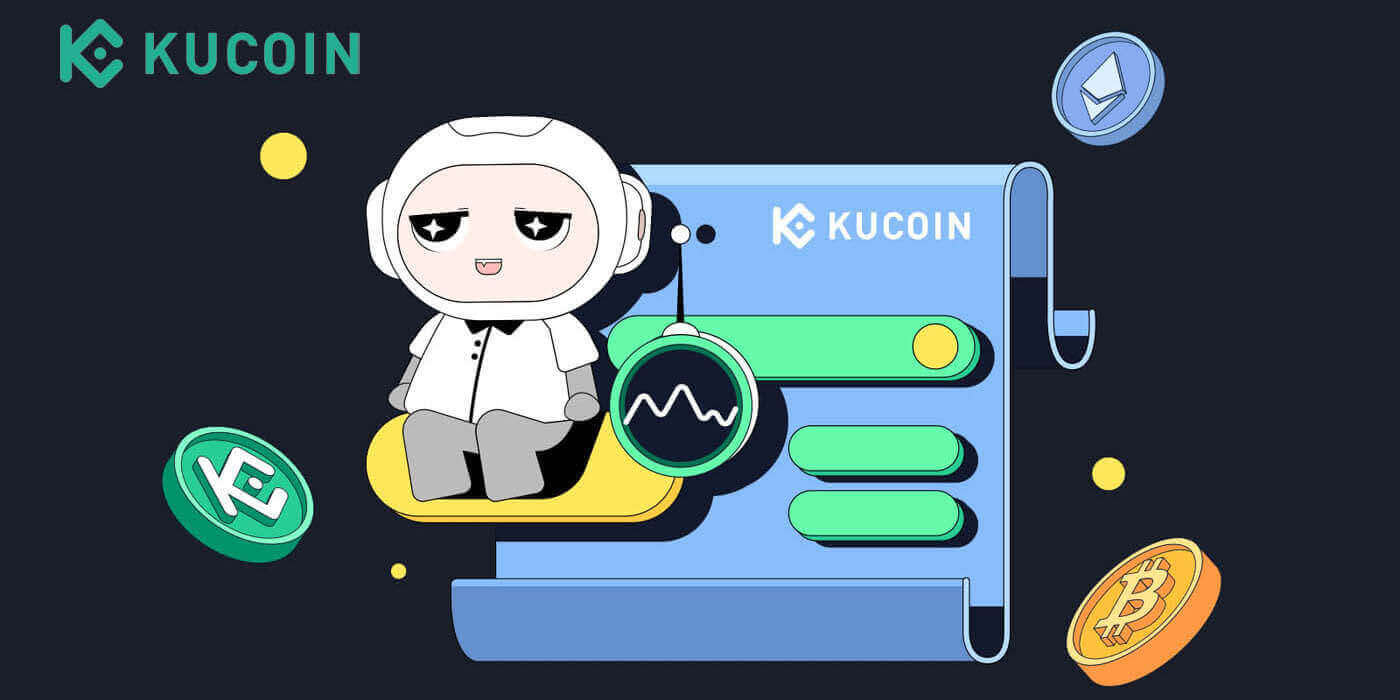
Как да влезете в акаунт в KuCoin
Как да влезете в KuCoin с помощта на имейл
Ще ви покажа как да влезете в KuCoin и да започнете да търгувате в няколко прости стъпки.Стъпка 1: Регистрирайте се за акаунт в KuCoin
За да започнете, можете да влезете в KuCoin, трябва да се регистрирате за безплатен акаунт. Можете да направите това, като посетите уебсайта на KuCoin и щракнете върху „ Регистрация “.
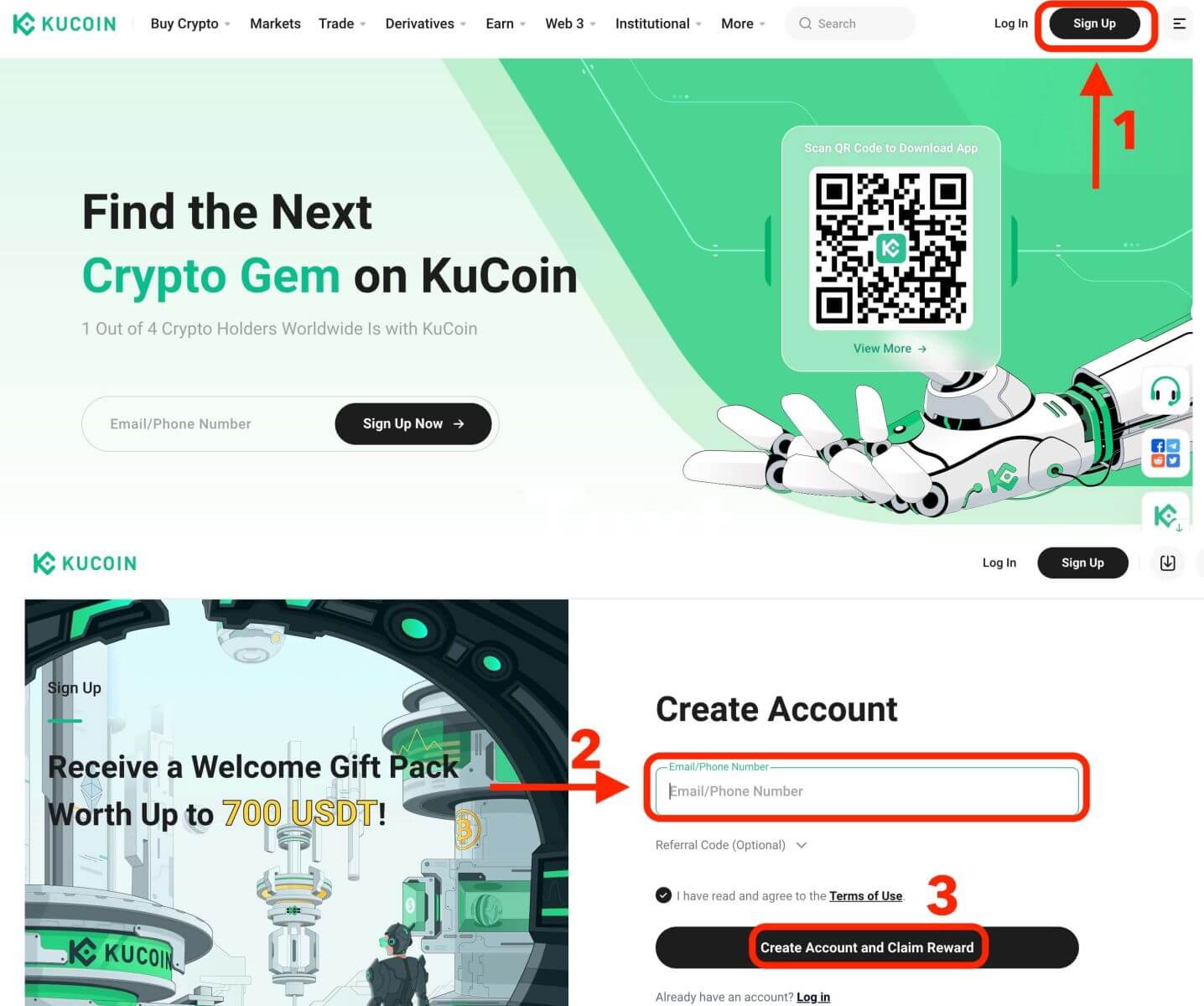
Стъпка 2: Влезте в акаунта си
След като сте се регистрирали за акаунт, можете да влезете в KuCoin, като щракнете върху бутона „Вход“. Обикновено се намира в горния десен ъгъл на уеб страницата.
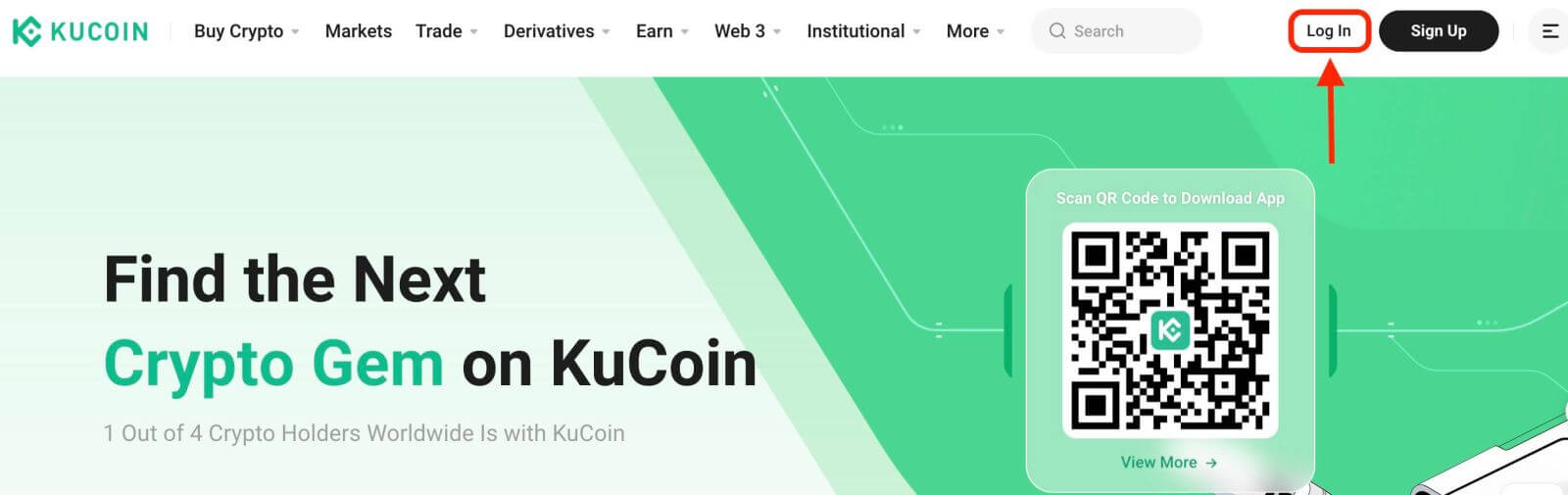
Ще се появи форма за вход. Ще бъдете подканени да въведете вашите идентификационни данни за вход, които включват вашия регистриран имейл адрес и парола. Уверете се, че въвеждате тази информация точно.
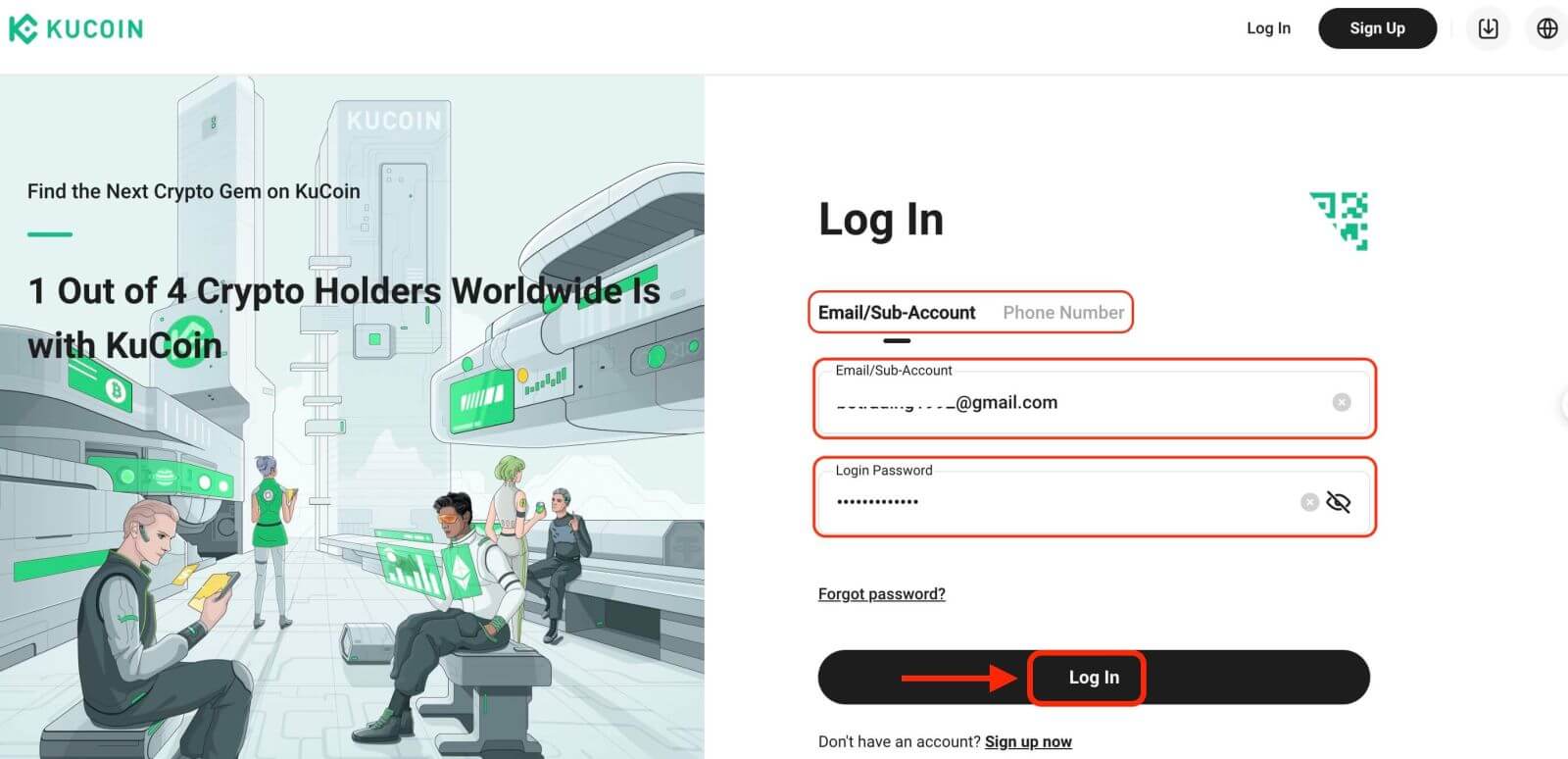
Стъпка 3: Завършете пъзела и въведете цифровия имейл код за потвърждение
Като допълнителна мярка за сигурност може да се наложи да завършите пъзел предизвикателство. Това е, за да потвърдите, че сте потребител, а не бот. Следвайте инструкциите на екрана, за да завършите пъзела.
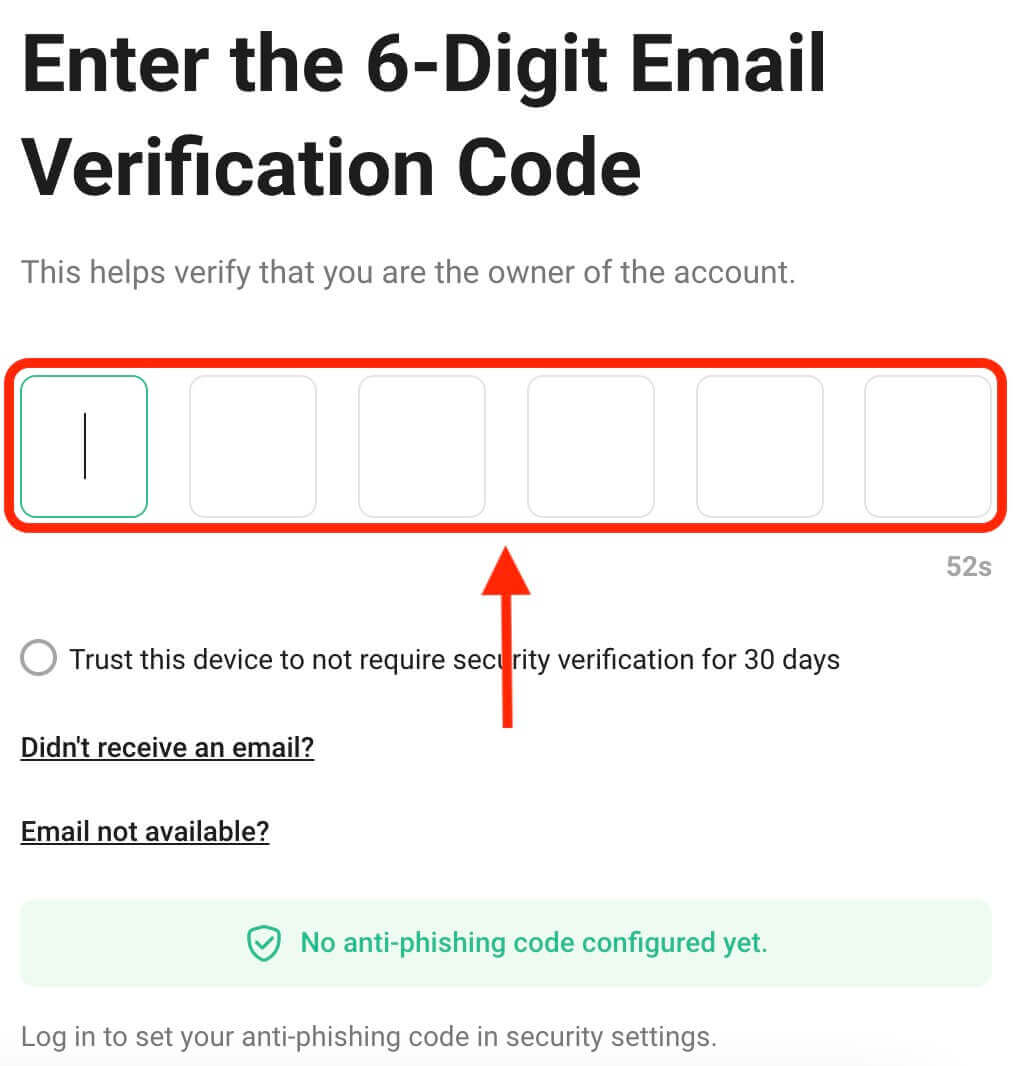
Стъпка 4: Започнете да търгувате.
Поздравления! Успешно сте влезли в KuCoin с вашия акаунт в KuCoin и ще видите вашето табло за управление с различни функции и инструменти.
Това е! Успешно влязохте в KuCoin чрез имейл и започнахте да търгувате на финансовите пазари.
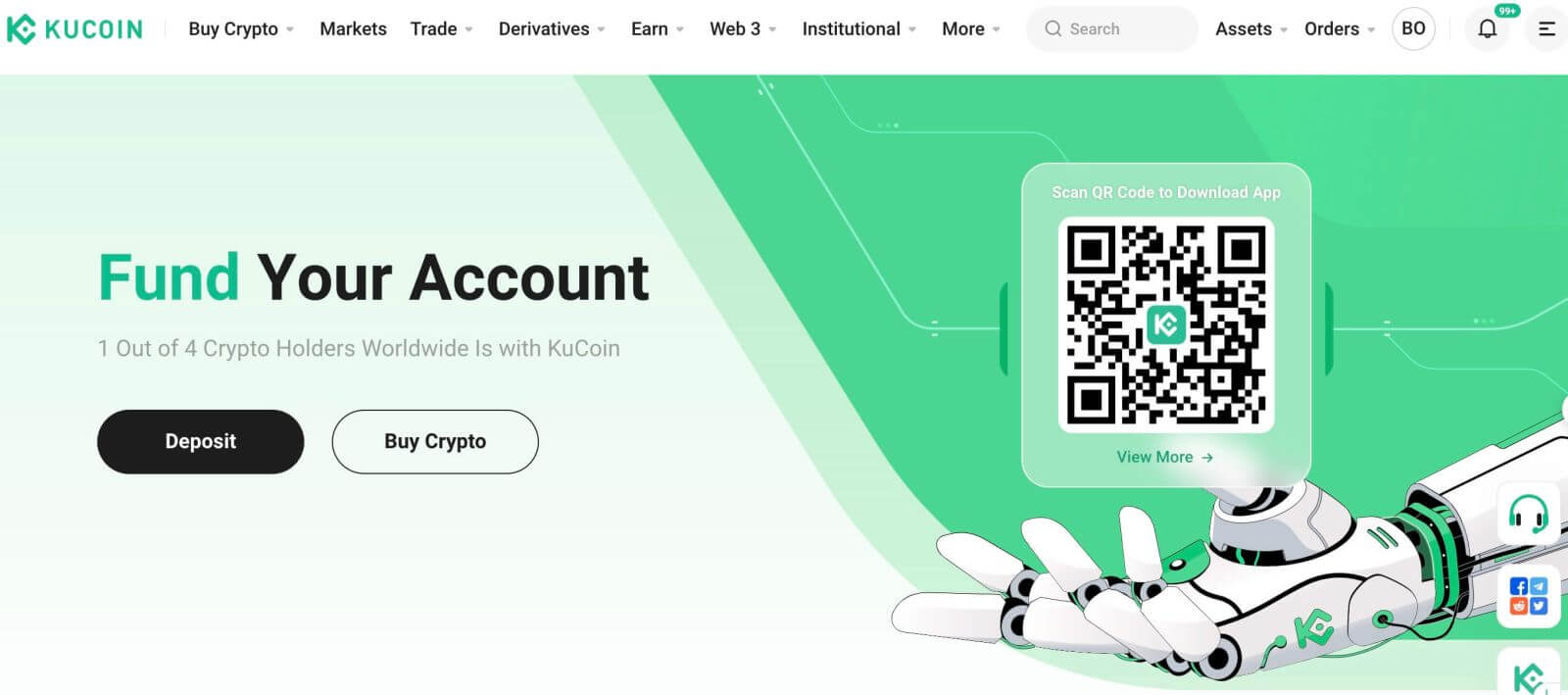
Как да влезете в KuCoin с помощта на телефонен номер
1. Кликнете върху „Вход“ в горния десен ъгъл на уебсайта.
2. Ще трябва да въведете своя телефонен номер и парола, които сте използвали при регистрацията.
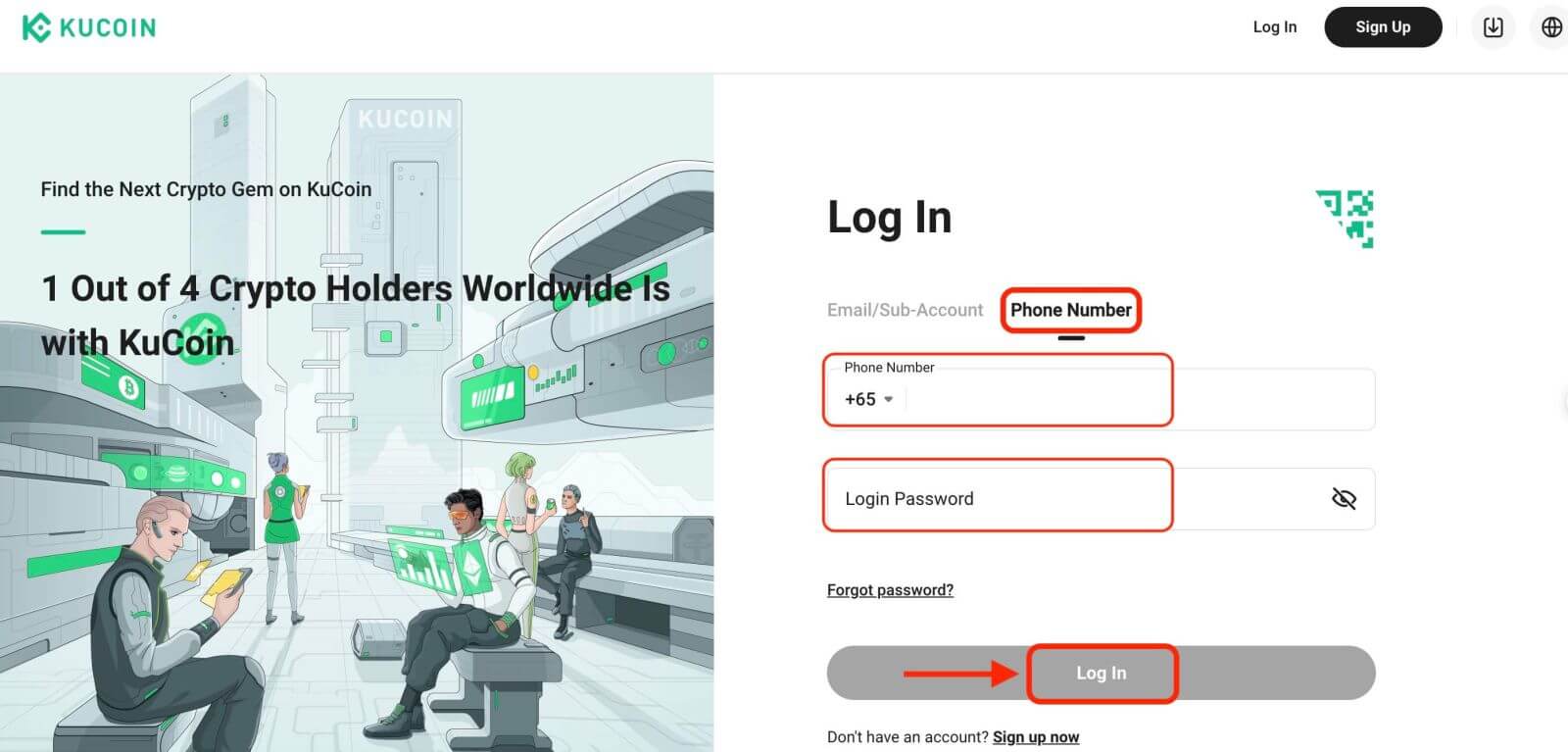
Честито! Успешно сте влезли в KuCoin и ще видите вашето табло за управление с различни функции и инструменти.
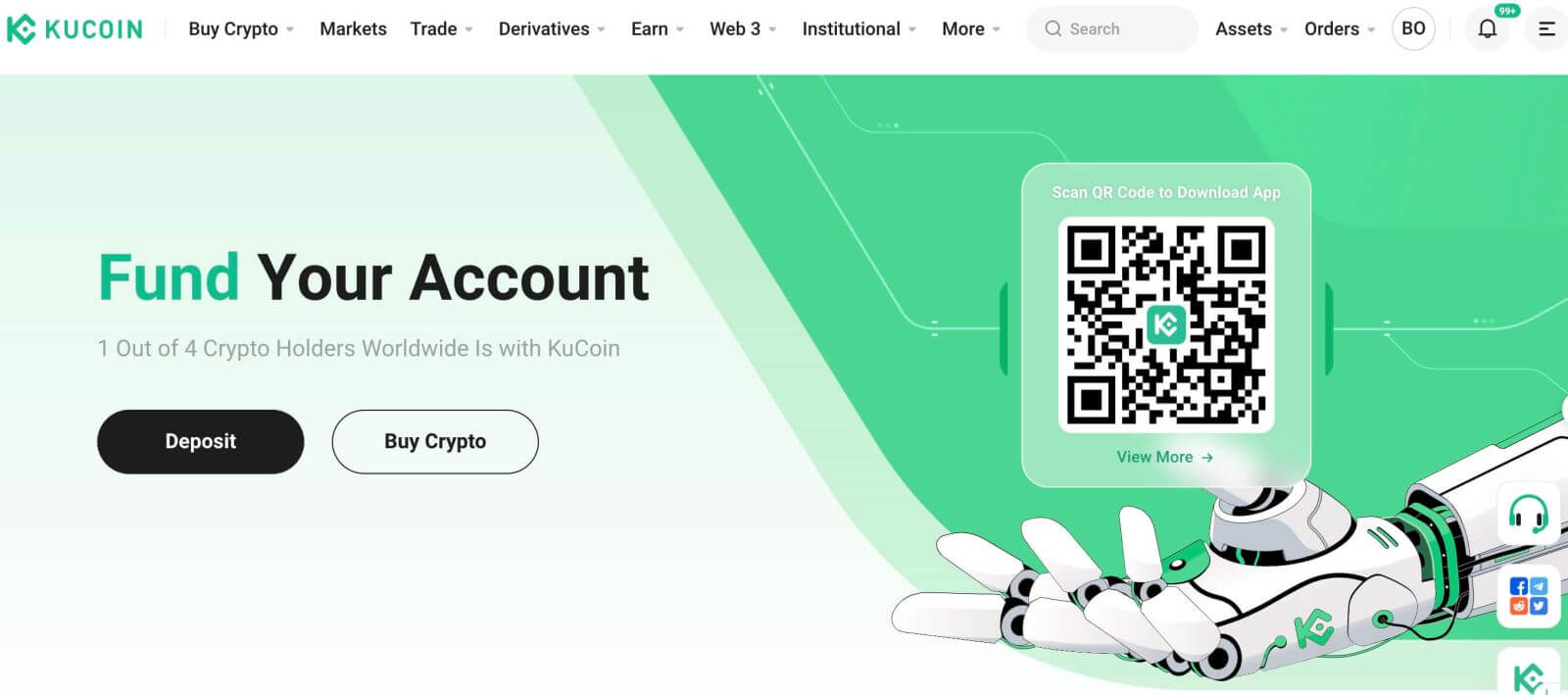
Това е! Успешно влязохте в KuCoin, използвайки своя телефонен номер и започнахте да търгувате на финансовите пазари.
Как да влезете в приложението KuCoin
KuCoin предлага и мобилно приложение, което ви позволява да имате достъп до акаунта си и да търгувате в движение. Приложението KuCoin предлага няколко ключови функции, които го правят популярно сред търговците. 1. Изтеглете приложението KuCoin безплатно от Google Play Store или App Store и го инсталирайте на вашето устройство.
2. След като изтеглите приложението KuCoin, отворете приложението.
3. След това докоснете [Вход].
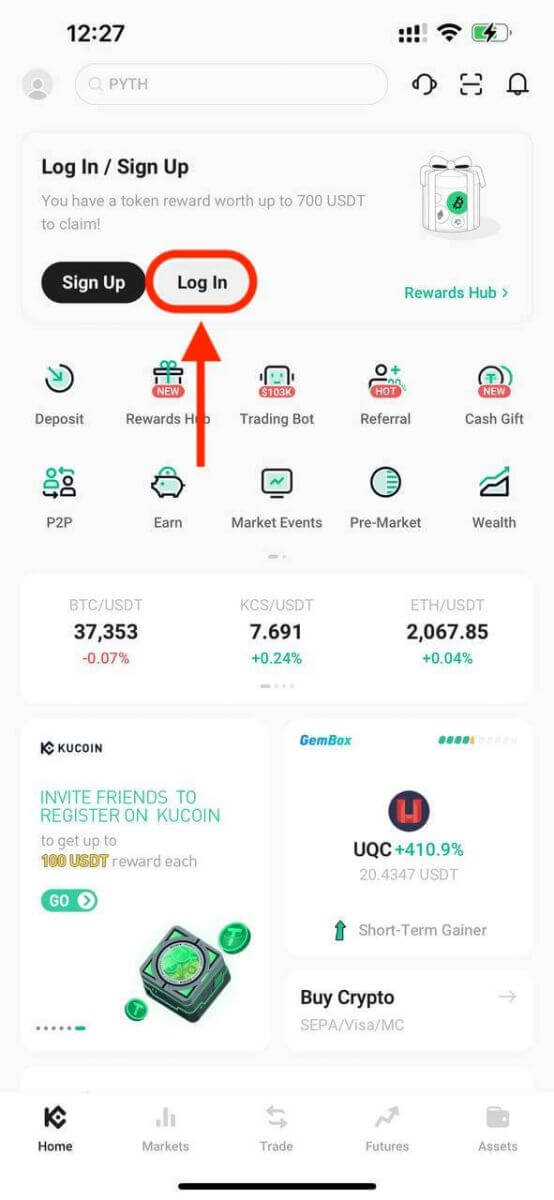
4. Въведете вашия мобилен номер или имейл адрес въз основа на вашия избор. След това въведете паролата за вашия акаунт.
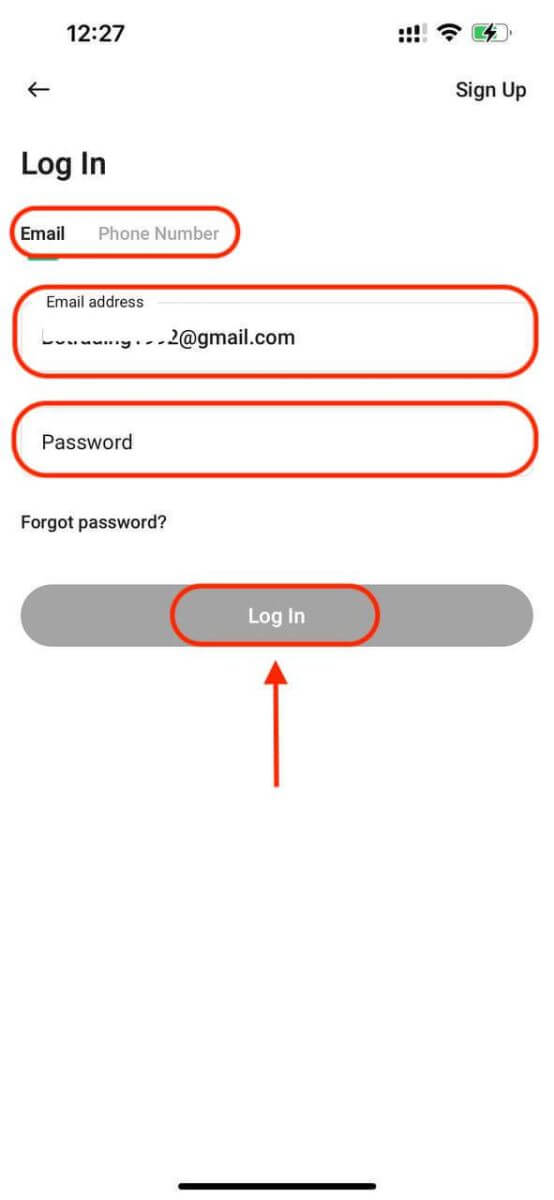
5. Това е! Успешно влязохте в приложението KuCoin.
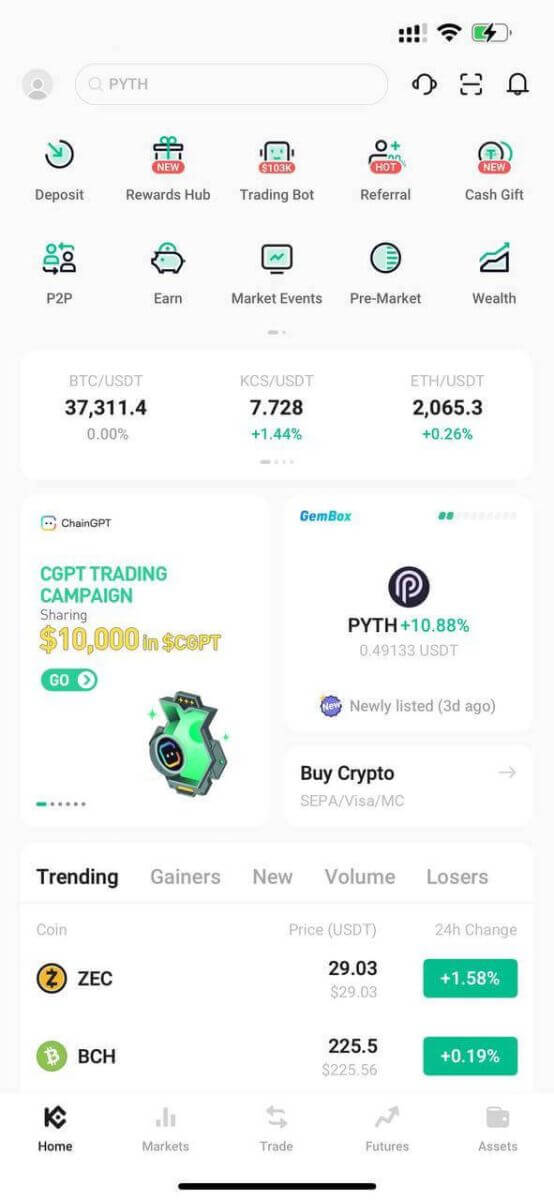
Двуфакторно удостоверяване (2FA) при влизане в KuCoin
KuCoin дава приоритет на сигурността като основен фокус. Използвайки Google Authenticator, той добавя допълнителен защитен слой, за да защити вашия акаунт и да предотврати потенциална кражба на активи. Тази статия предоставя ръководство за обвързваща и необвързваща проверка в две стъпки на Google (2FA), заедно с адресиране на често срещани заявки.
Защо да използвате Google 2FA
Когато създавате нов KuCoin акаунт, задаването на парола е от съществено значение за защитата, но разчитането само на парола оставя уязвимости. Силно препоръчително е да подобрите сигурността на акаунта си чрез обвързване на Google Authenticator. Това добавя допълнителна защита, възпираща неоторизирани влизания, дори ако паролата ви е компрометирана.
Google Authenticator, приложение от Google, прилага проверка в две стъпки чрез базирани на времето еднократни пароли. Той генерира 6-цифрен динамичен код, който се опреснява на всеки 30 секунди, като всеки код може да се използва само веднъж. Веднъж свързан, ще имате нужда от този динамичен код за дейности като влизане, тегления, създаване на API и други.
Как да обвържете Google 2FA
Приложението Google Authenticator може да бъде изтеглено от Google Play Store и Apple App Store. Отидете в магазина и потърсете Google Authenticator, за да го намерите и изтеглите.
Ако вече имате приложението, нека да проверим как да го свържете към вашия KuCoin акаунт.
Стъпка 1: Влезте във вашия KuCoin акаунт. Кликнете върху аватара в горния десен ъгъл и изберете Защита на акаунта от падащото меню. 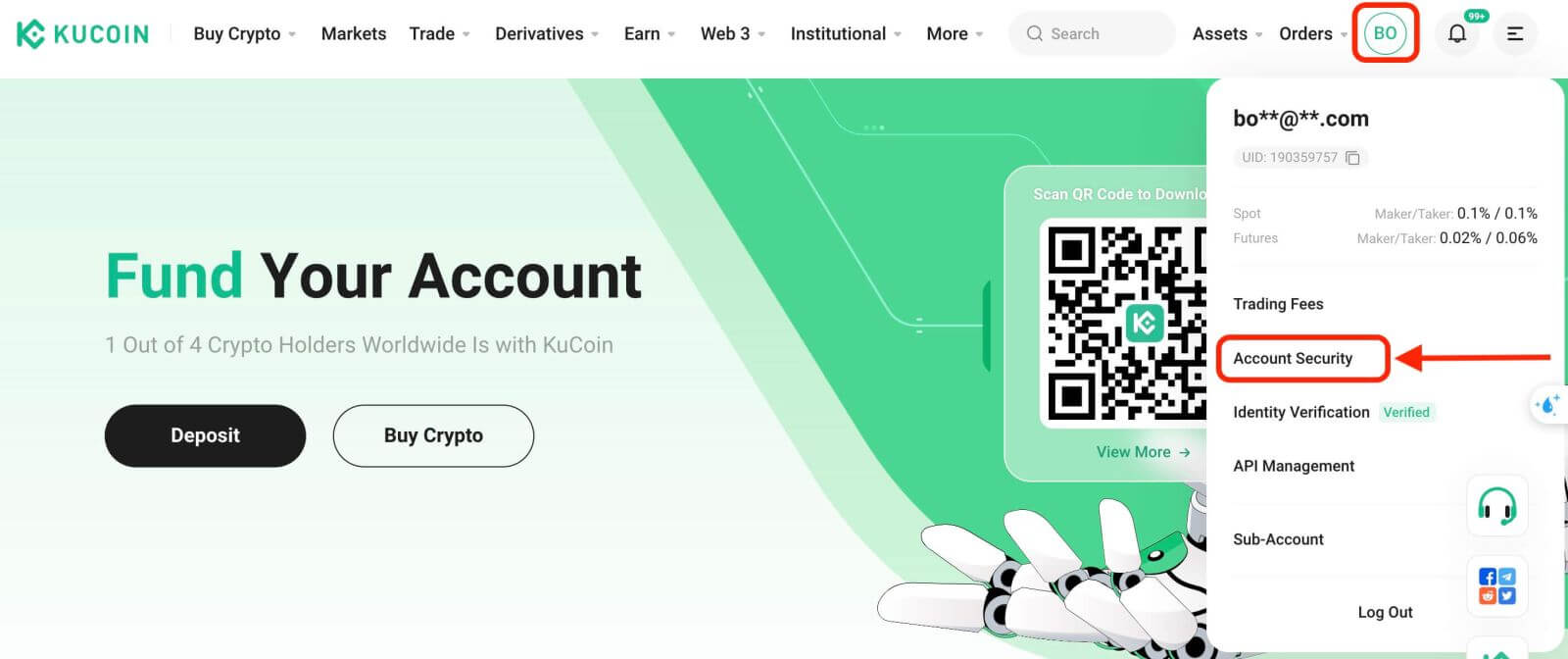
Стъпка 2: Намерете Настройки за сигурност и щракнете върху „Свързване“ на Google Проверка. 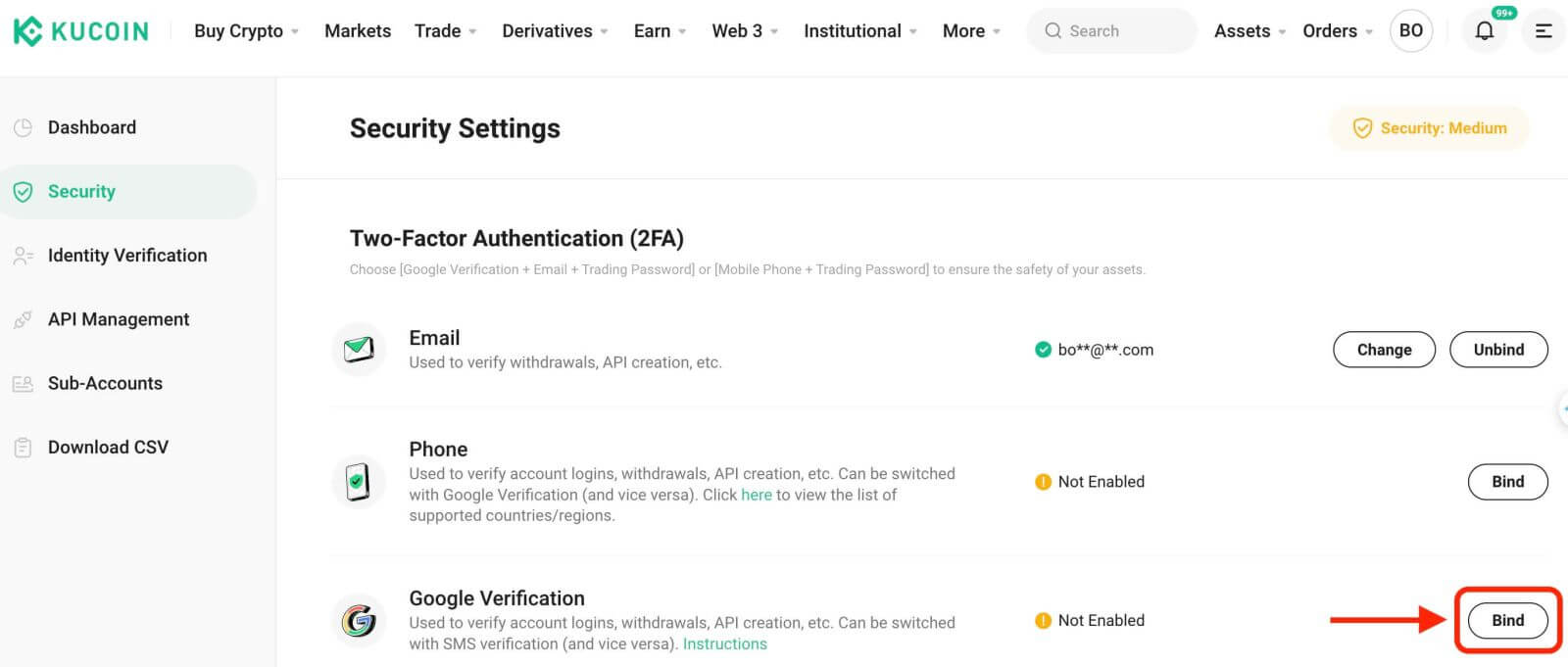
Стъпка 3: След това ще видите страница по-долу. Моля, запишете тайния ключ на Google и го съхранявайте на сигурно място. Ще ви трябва, за да възстановите Google 2FA, ако загубите телефона си или случайно изтриете приложението Google Authenticator. 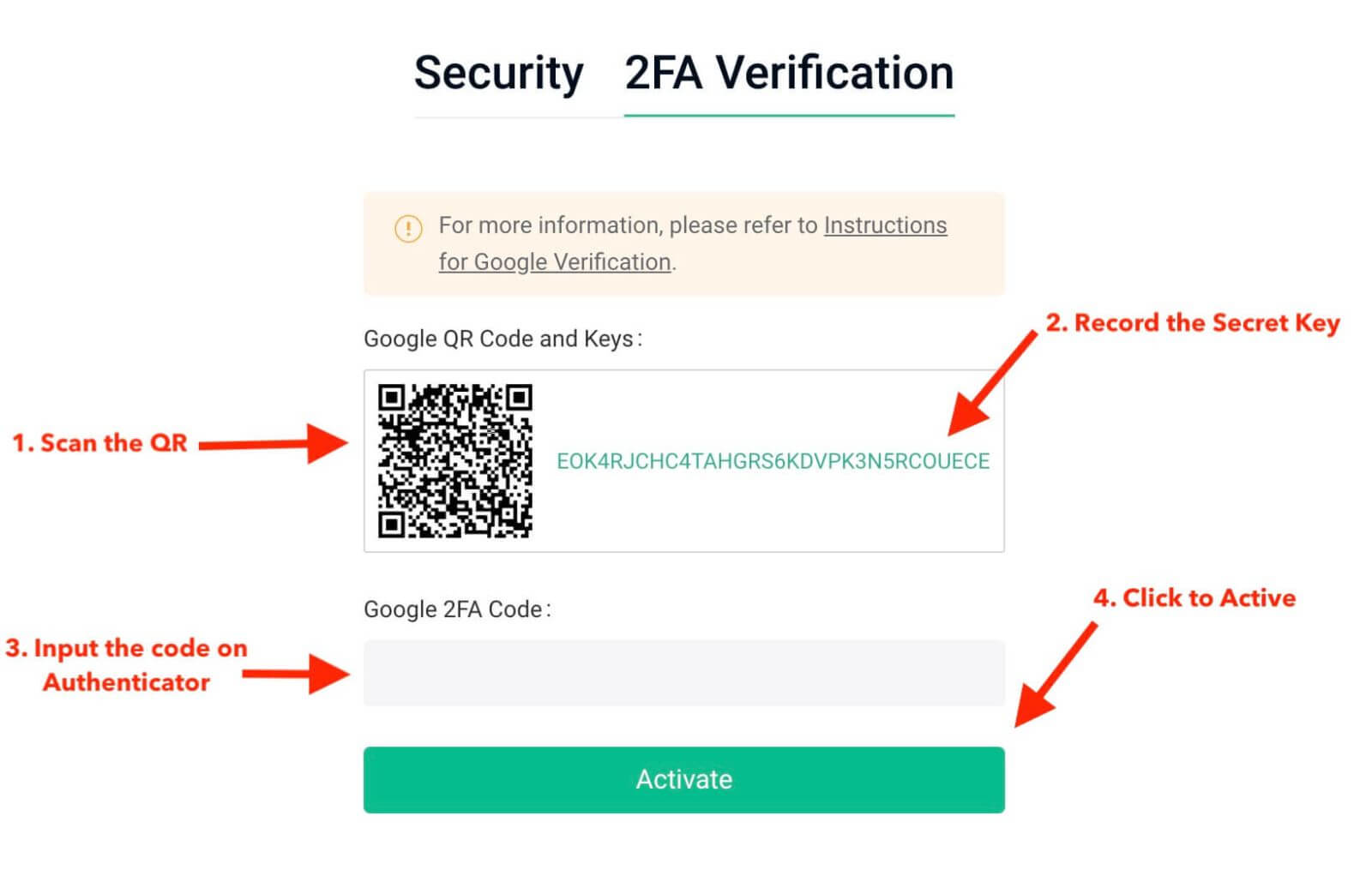
Стъпка 4: След като запазите секретния ключ, отворете приложението Google Authenticator на телефона си и щракнете върху иконата „+“, за да добавите нов код. Кликнете върху Сканиране на баркод, за да отворите камерата си и да сканирате кода. Той ще настрои Google Authenticator за KuCoin и ще започне да генерира 6-цифрен код.
******По-долу е извадка от това, което ще видите на телефона си в приложението Google Authenticator****** 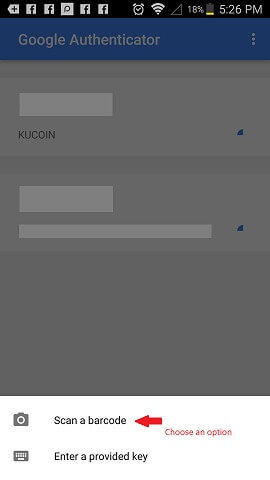
Стъпка 5: Накрая въведете 6-цифрения код, показан на телефона ви, в полето за код за потвърждение на Google и щракнете върху бутона Активиране, за да завършите. 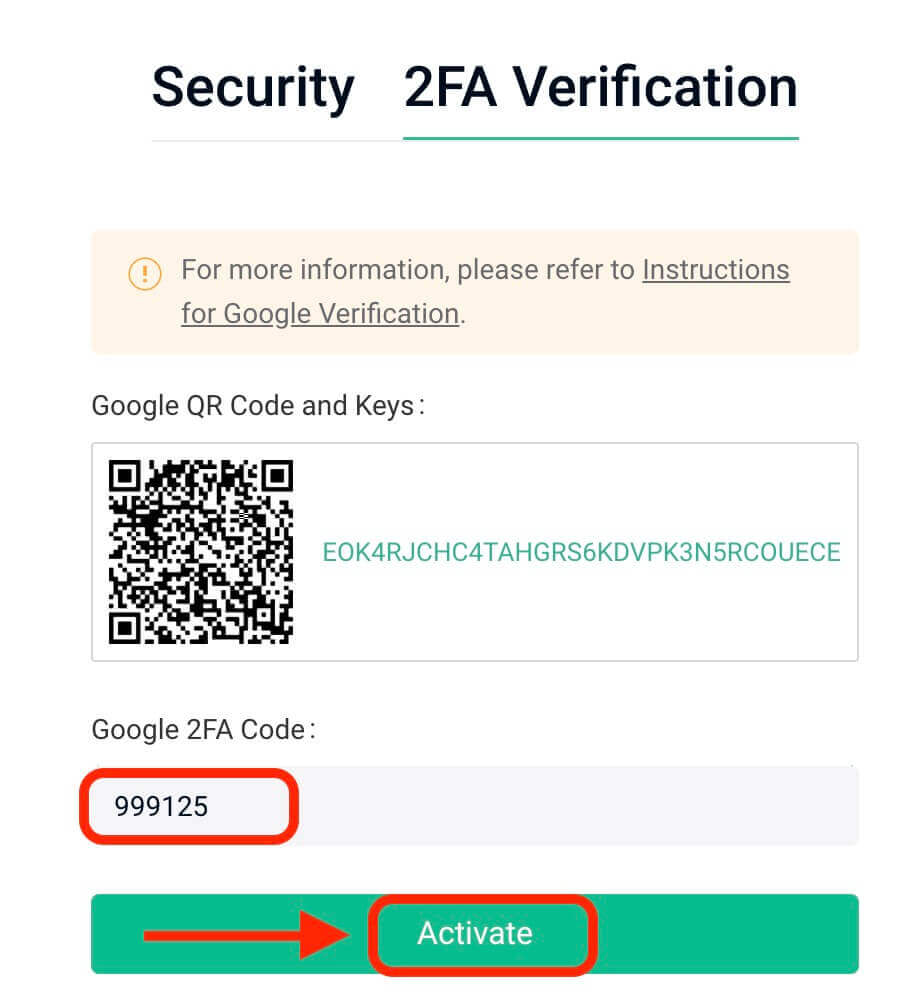
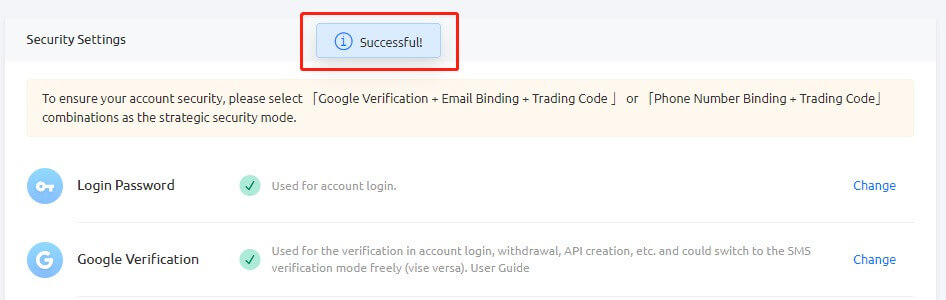
Съвети:
Уверете се, че сървърното време на вашия Authenticator е точно, ако използвате устройство с Android. Отидете до „Настройки – Корекция на времето за кодове“.
За някои телефони може да е необходимо рестартиране след обвързване. Освен това в настройките на вашето устройство под Обща дата и час активирайте опциите за 24-часово време и Задаване автоматично.
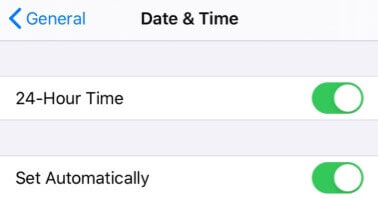
Потребителите трябва да въведат кода за потвърждение за процеси на влизане, търговия и теглене.
Избягвайте да премахвате Google Authenticator от телефона си.
Уверете се, че кодът за потвърждение в две стъпки на Google е въведен точно. След пет последователни неправилни опита потвърждаването в две стъпки на Google ще бъде заключено за 2 часа.
3. Причини за невалиден 2FA код на Google
Ако 2FA кодът на Google е невалиден, уверете се, че сте направили следното:
- Уверете се, че е въведен правилният 2FA код на акаунта, ако 2FA на няколко акаунта са свързани с един телефон.
- Google 2FA кодът остава валиден само за 30 секунди, така че го въведете в този период от време.
- Потвърдете синхронизирането между часа, показан в приложението ви Google Authenticator, и времето на сървъра на Google.
Как да синхронизирате часа на вашия телефон (само за Android)
Стъпка 1. Отворете „Настройки“ 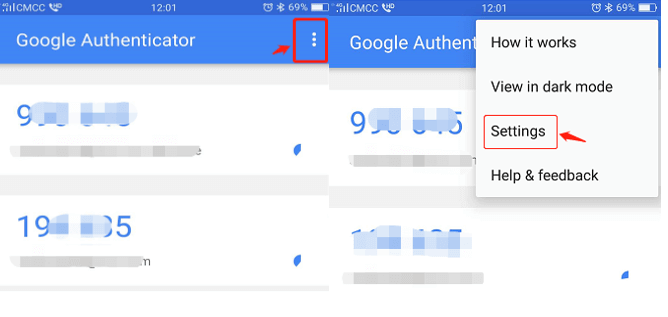
Стъпка 2. Щракнете върху „Корекция на времето за кодове“ – „Синхронизиране сега“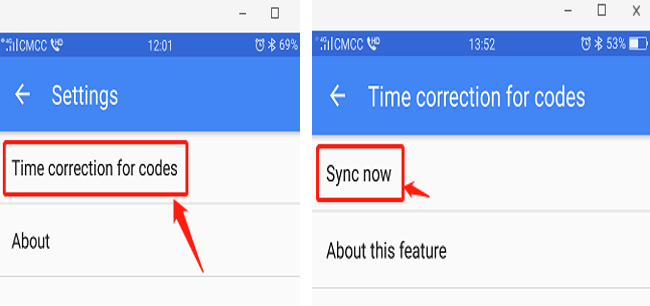
Ако предишните стъпки са неуспешни, помислете за повторно свързване на потвърждаването в две стъпки на Google с помощта на 16-цифрения таен ключ, ако сте го запазили.
Стъпка 3: Ако не сте запазили 16-цифрения таен ключ и не можете да осъществите достъп до своя Google 2FA код, вижте част 4 за отмяна на Google 2FA.
4. Как да възстановите/отмените Google 2FA
Ако не можете да получите достъп до приложението Google Authenticator по някаква причина, моля, следвайте указанията по-долу, за да го възстановите или отмените.
(1). Ако сте запазили своя таен ключ на Google, просто го свържете отново в приложението Google Authenticator и то ще започне да генерира нов код. От съображения за сигурност, моля, изтрийте предишния код във вашето приложение Google 2FA, след като зададете нов. 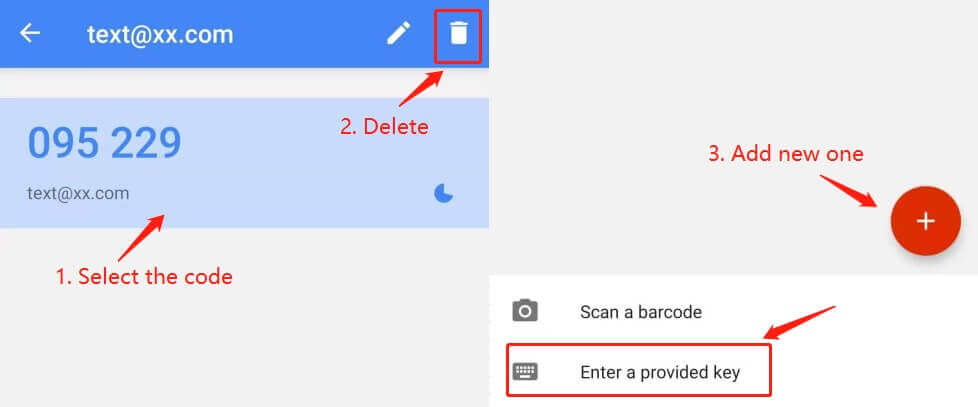
(2) Ако не сте запазили тайния ключ на Google, щракнете върху „2-FA недостъпен?“ за да продължите с процеса на премахване на обвързването. Ще трябва да въведете имейл кода за потвърждение и паролата за търговия. След това качете исканата информация за самоличност за проверка на самоличността.
Въпреки че този процес може да изглежда неудобен, от решаващо значение е да поддържате сигурността на своя 2FA код на Google. Не можем да го развържем, без да потвърдим самоличността на заявителя. След като информацията ви бъде потвърдена, премахването на обвързването на Google Authenticator ще бъде обработено в рамките на 1–3 работни дни. 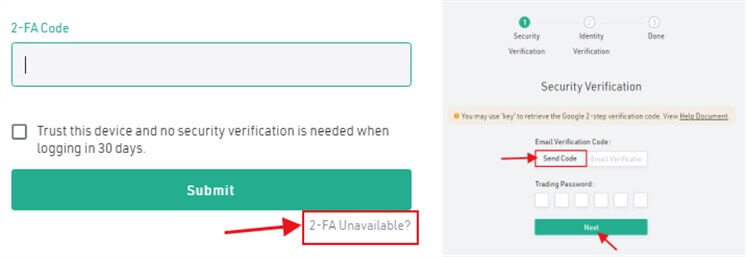
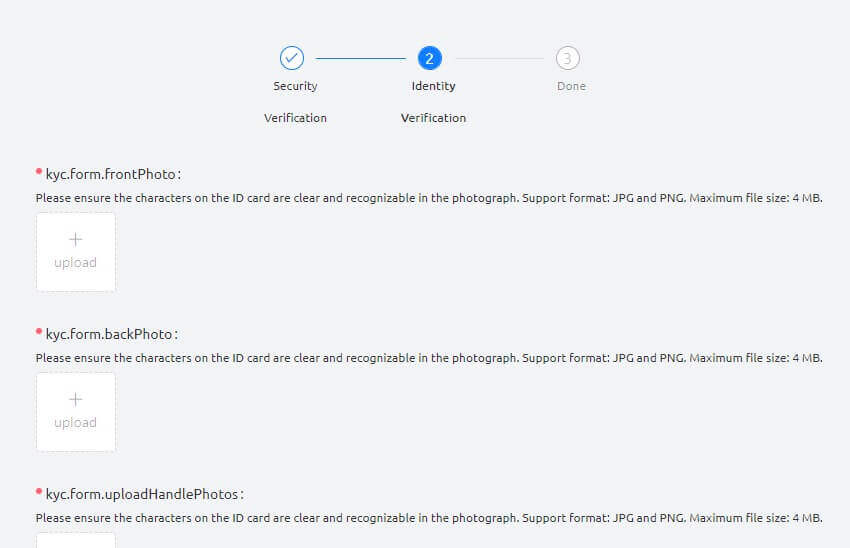
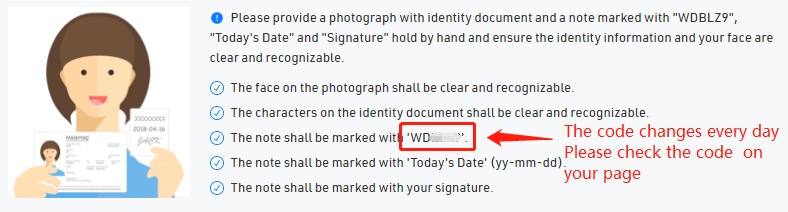
(3). Ако имате ново устройство и искате да прехвърлите Google 2FA към него, моля, влезте в акаунта си в KuCoin, за да промените 2FA в настройките за сигурност на акаунта. Моля, вижте екранните снимки по-долу за подробни стъпки. 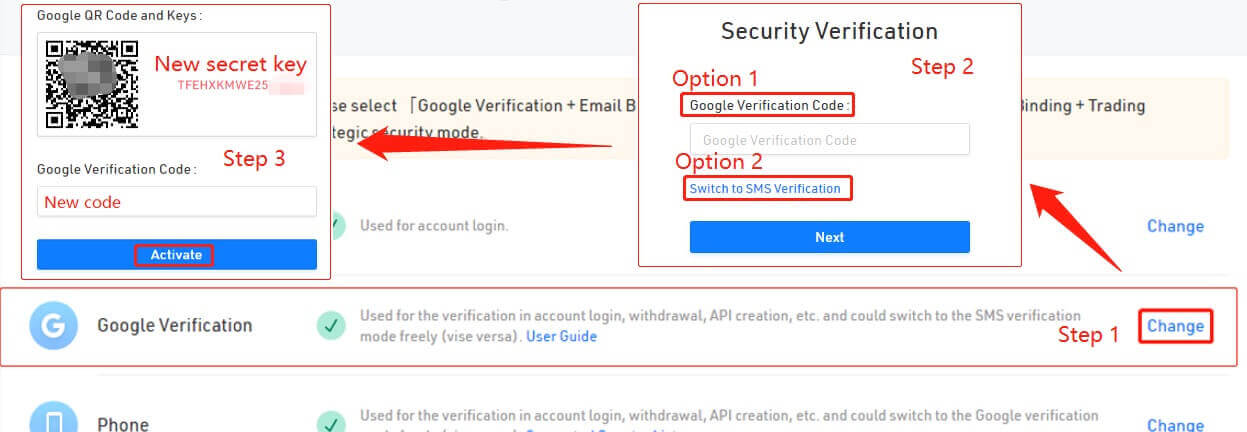
Съвети:
След извършване на значителни промени в сигурността, като например премахване на Google 2FA, услугите за теглене на KuCoin ще бъдат временно заключени за 24 часа. Тази мярка гарантира сигурността на вашия акаунт.
Вярваме, че тази статия е била информативна. Ако имате допълнителни въпроси, нашата денонощна поддръжка на клиенти е достъпна чрез онлайн чат или като изпратите билет.
Как да нулирате паролата за KuCoin
Ако сте забравили паролата си за KuCoin или трябва да я нулирате по някаква причина, не се притеснявайте. Можете лесно да го нулирате, като следвате тези прости стъпки:Стъпка 1. Отидете на уебсайта на KuCoin и щракнете върху бутона „ Вход “, който обикновено се намира в горния десен ъгъл на страницата.
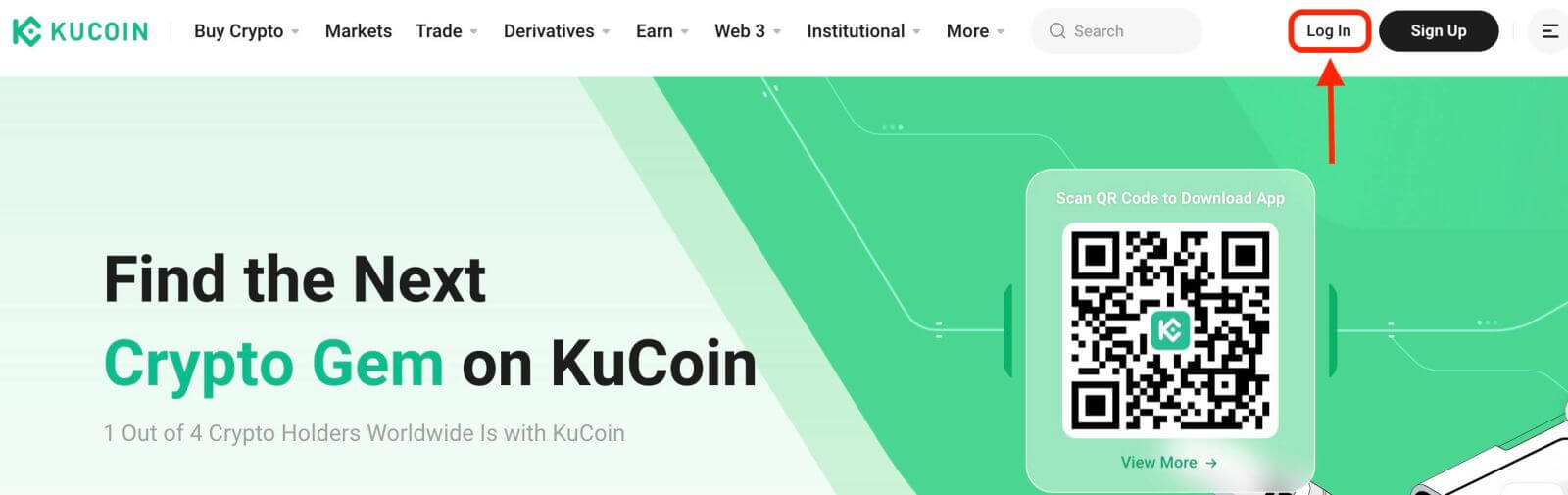
Стъпка 2. На страницата за вход кликнете върху "Забравена парола?" връзка под бутона Вход.
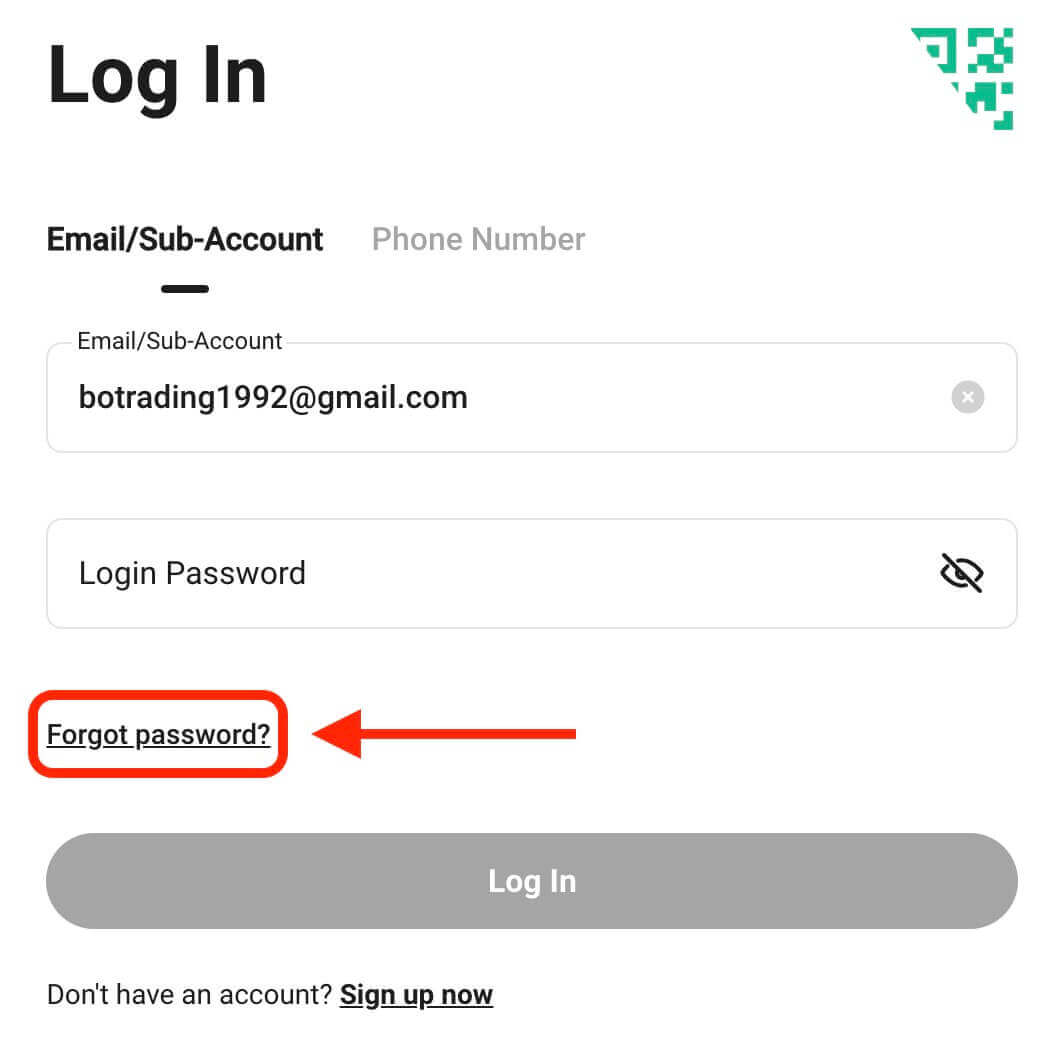
Стъпка 3. Въведете имейл адреса или телефонния номер, който сте използвали, за да регистрирате акаунта си, и щракнете върху бутона „Изпращане на код за потвърждение“.
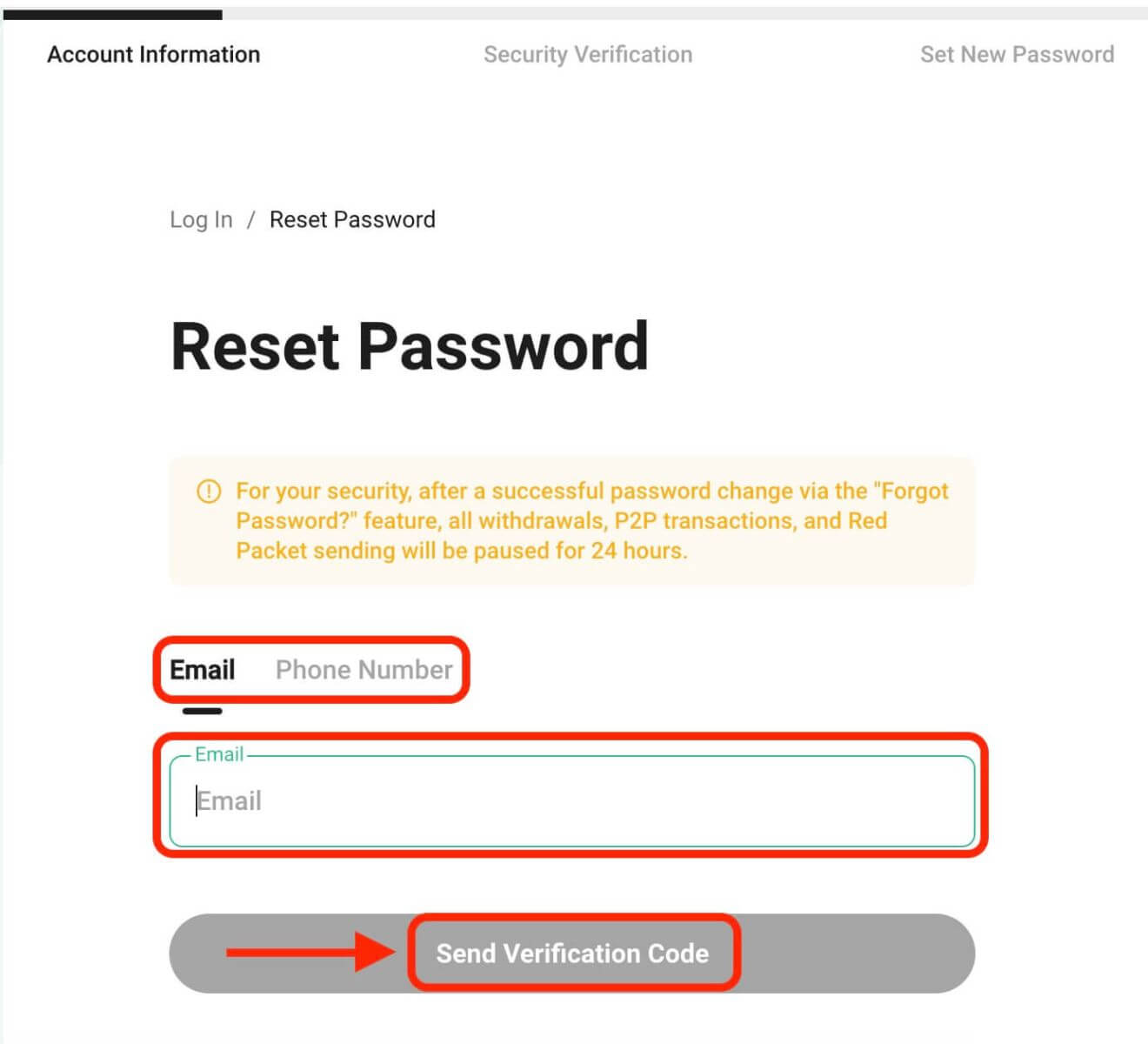
Стъпка 4. Като мярка за сигурност KuCoin може да ви помоли да завършите пъзел, за да потвърдите, че не сте бот. Следвайте предоставените инструкции, за да завършите тази стъпка.
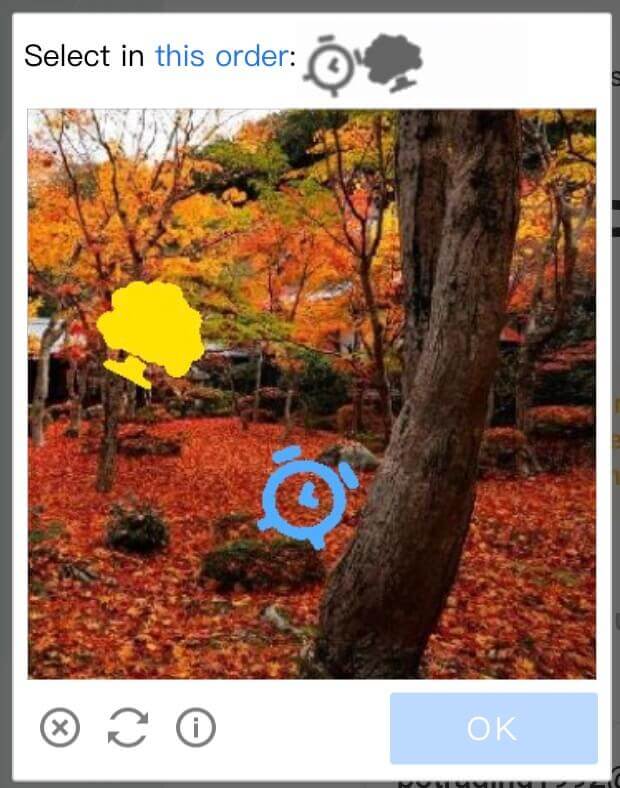
Стъпка 5. Проверете вашата имейл кутия за съобщение от KuCoin. Въведете кода за потвърждение и щракнете върху „Потвърди“.
Стъпка 6. Въведете новата си парола втори път, за да я потвърдите. Проверете отново, за да се уверите, че и двата записа съвпадат.
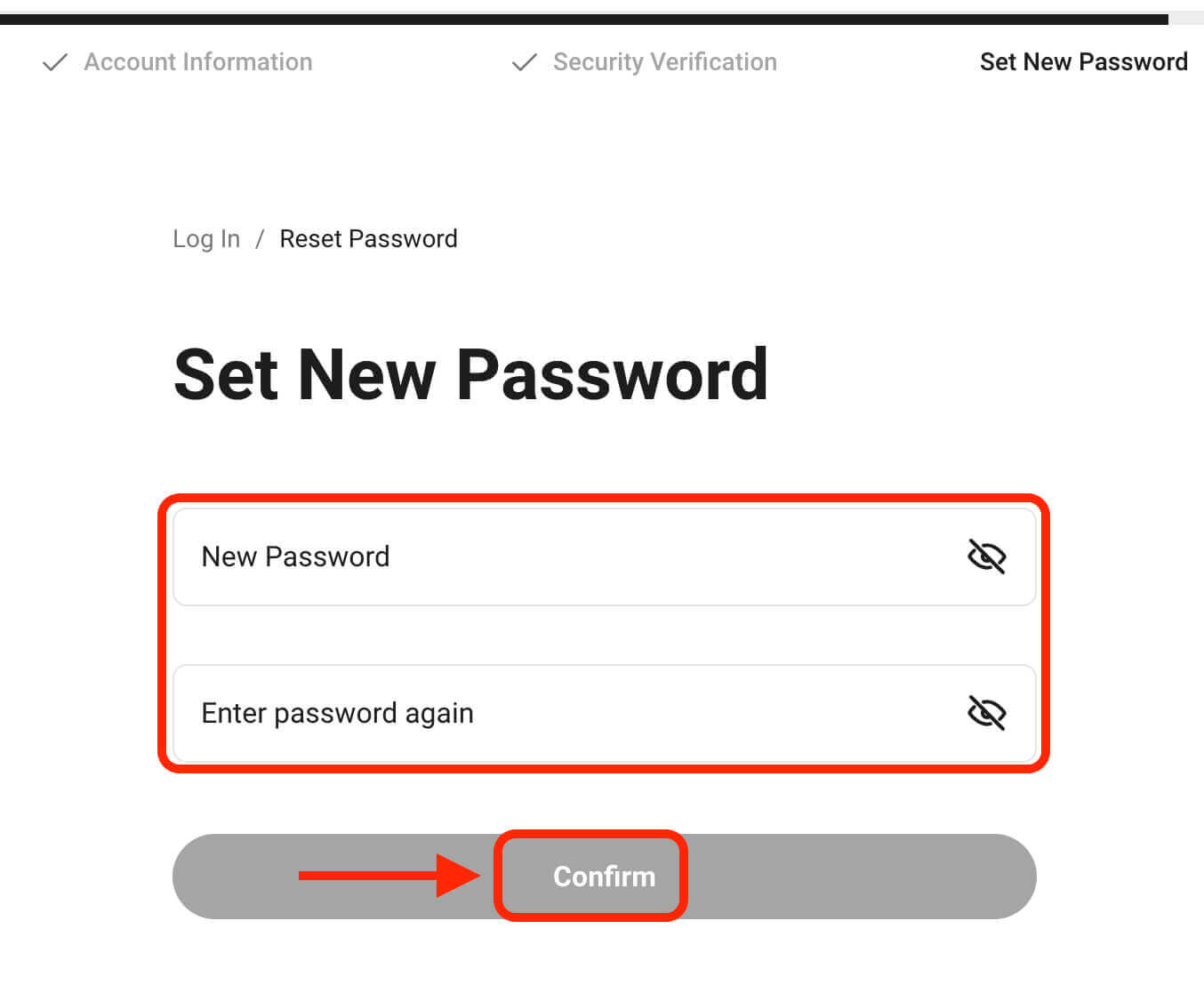
Стъпка 7. Вече можете да влезете в акаунта си с новата си парола и да се наслаждавате на търговията с KuCoin.
Как да верифицирам акаунт в KuCoin
Защо да извършите пълна проверка на самоличността на KuCoin
Извършването на проверка на самоличността на KuCoin е важно, защото ни помага да следваме правилата за криптовалути и спира неща като измами и измами. Когато завършите тази проверка, можете да теглите повече пари всеки ден от вашия KuCoin акаунт.
Подробностите са както следва:
Състояние на проверката |
Лимит за теглене за 24 часа |
P2P |
Незавършен |
0-30 000 USDT (специфични ограничения въз основа на това колко KYC информация е предоставена) |
- |
Завършено |
999 999 USDT |
500 000 USDT |
За да запазим вашите пари в безопасност, ние редовно променяме правилата и ползите за проверката. Правим това въз основа на това колко сигурна трябва да бъде платформата, законите на различни места, какво прави нашите продукти специални и как се променя интернет.
Добра идея е потребителите да завършат проверката на самоличността. Ако някога забравите данните си за вход или ако някой влезе в акаунта ви поради нарушение на данните, информацията, която предоставяте по време на проверката, ще ви помогне бързо да възстановите акаунта си. Освен това, ако завършите тази проверка, можете да използвате услугите на KuCoin, за да промените пари от обикновени пари в криптовалути.
Как да верифицирам акаунт в KuCoin
За да получите достъп до своя акаунт в KuCoin, отворете Центъра за акаунти и продължете към Проверка на самоличността, за да предоставите необходимите подробности.
Потвърдете KuCoin акаунт (уебсайт)
1. Индивидуално потвърждение
За притежатели на индивидуален акаунт:
Ако имате индивидуален акаунт, моля, изберете „Потвърждение на самоличността“, след което щракнете върху „Потвърждаване“, за да попълните информацията си.
- Подаване на лична информация.
- Качване на снимки за самоличност.
- Проверка и преглед на лицето.
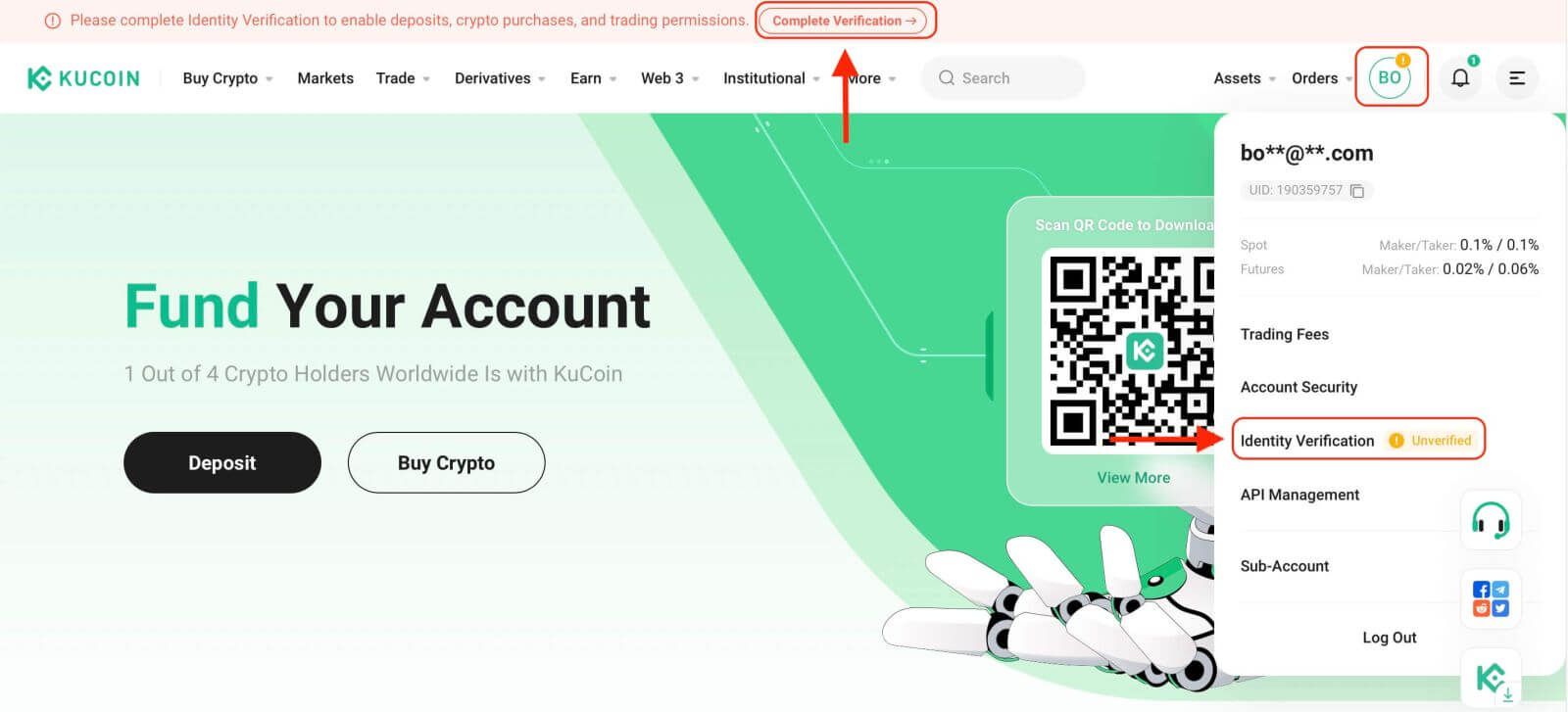
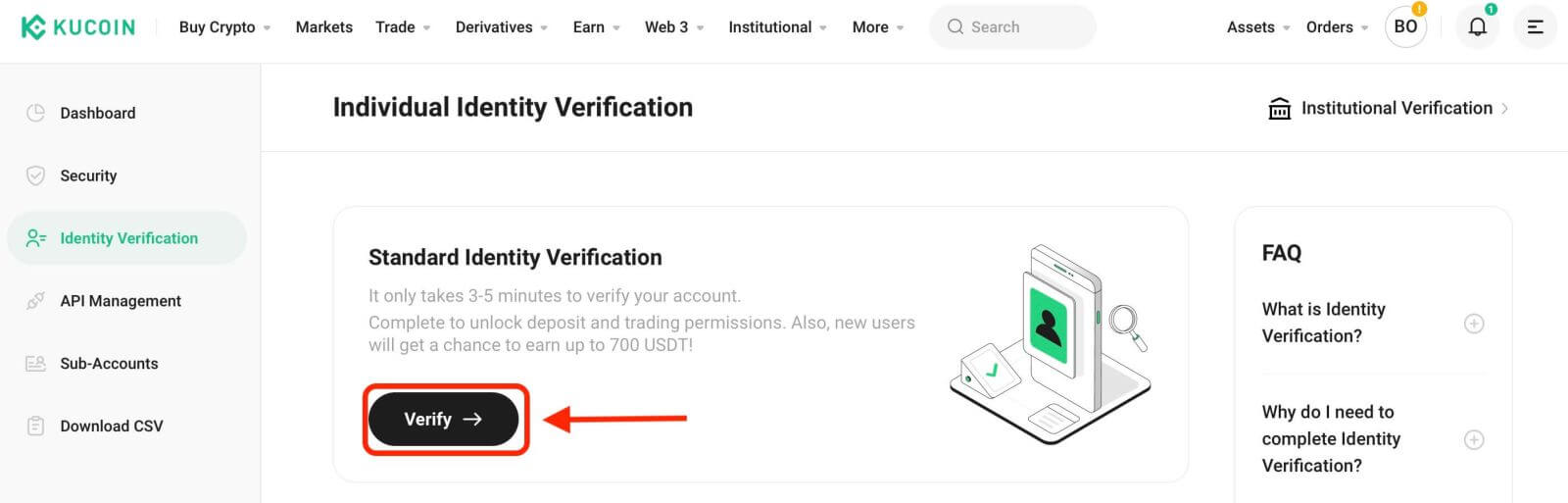
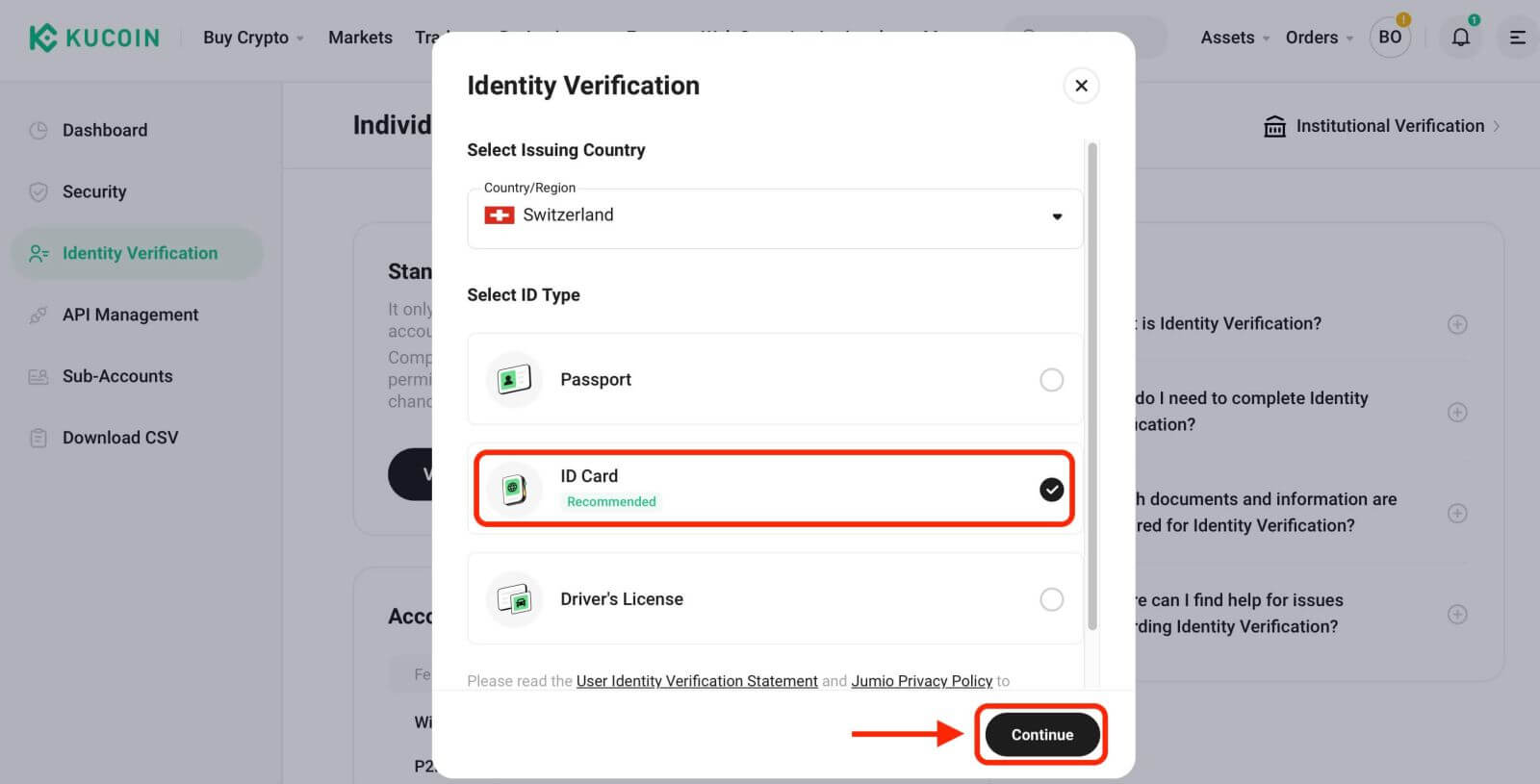
1.1 Предоставете лична информация
Попълнете вашите лични данни, преди да продължите. Проверете дали цялата въведена информация съвпада с данните на вашия документ.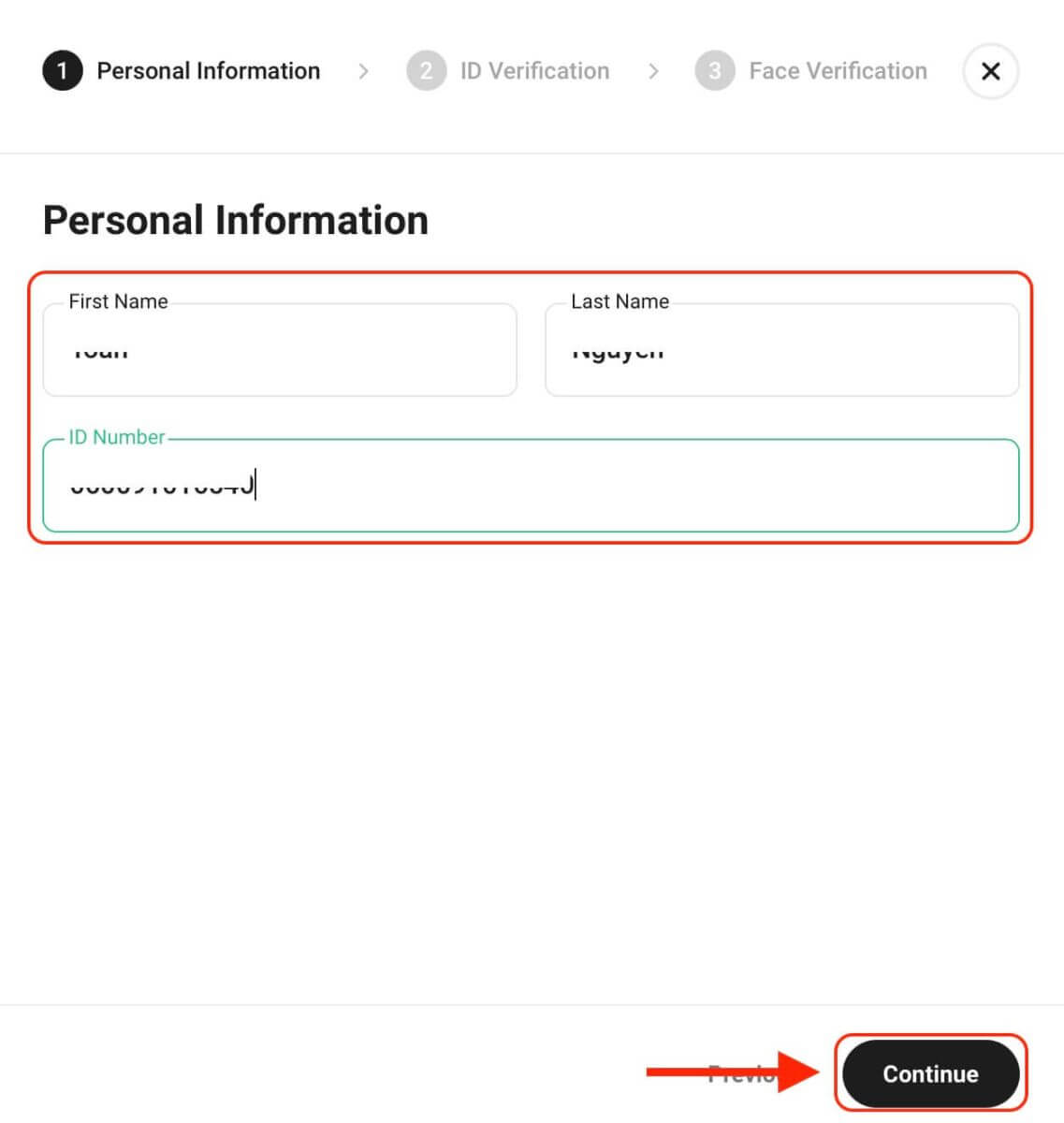
1.2 Предоставете снимки за самоличност
Дайте разрешения на камерата на вашето устройство, след което щракнете върху „Старт“, за да заснемете и качите снимката си за самоличност. Потвърдете, че детайлите на документа съответстват на информацията, въведена по-рано.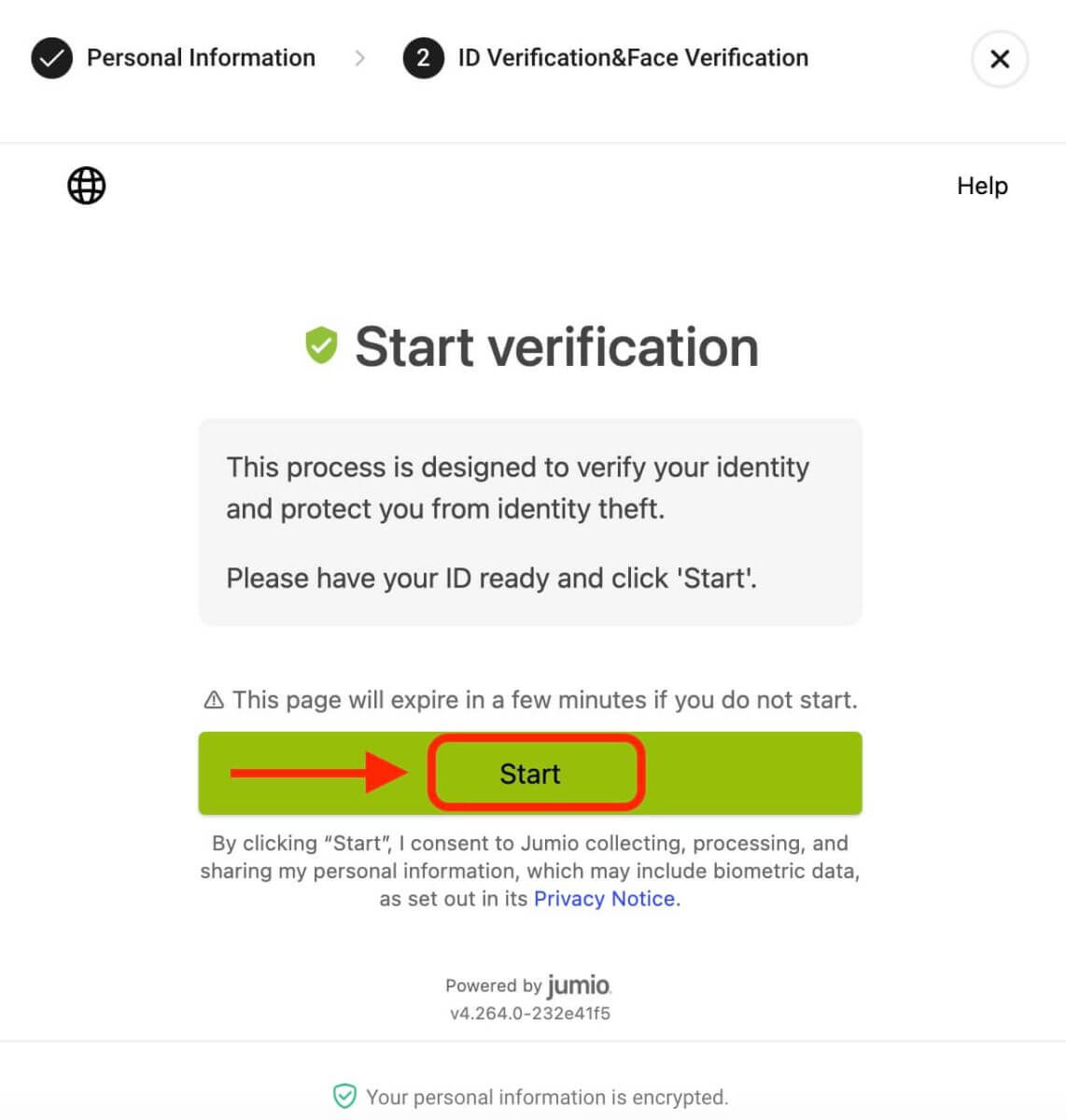
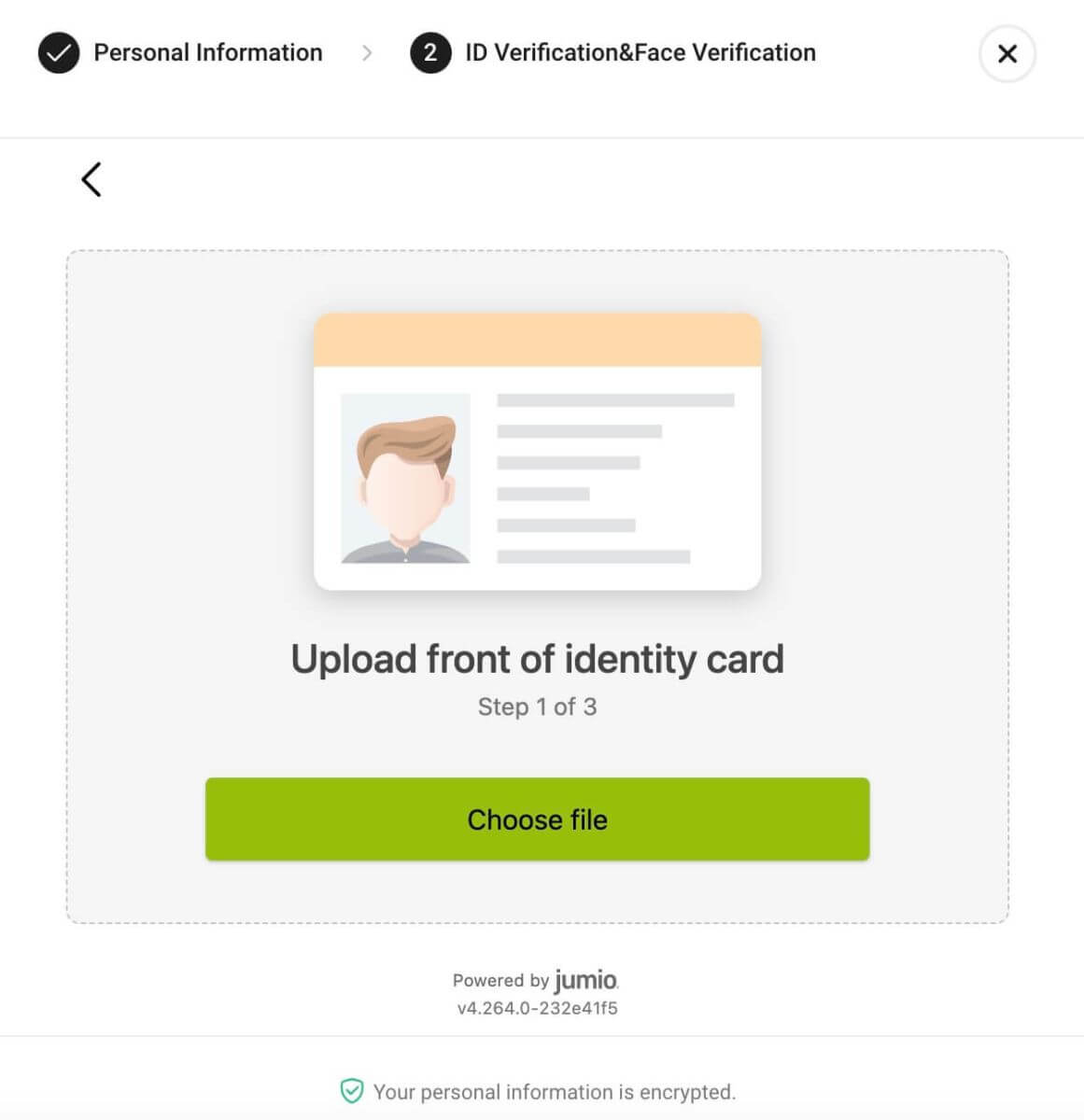
1.3 Пълна лицева проверка и преглед
След като потвърдите качването на снимка, изберете „Продължи“, за да започнете потвърждаването на лицето. Изберете вашето устройство за тази проверка, следвайте инструкциите и завършете процеса. След завършване системата автоматично ще изпрати информацията за преглед. Когато проверката е успешна, стандартният процес на проверка на самоличността ще приключи и можете да проверите резултатите на страницата за проверка на самоличността.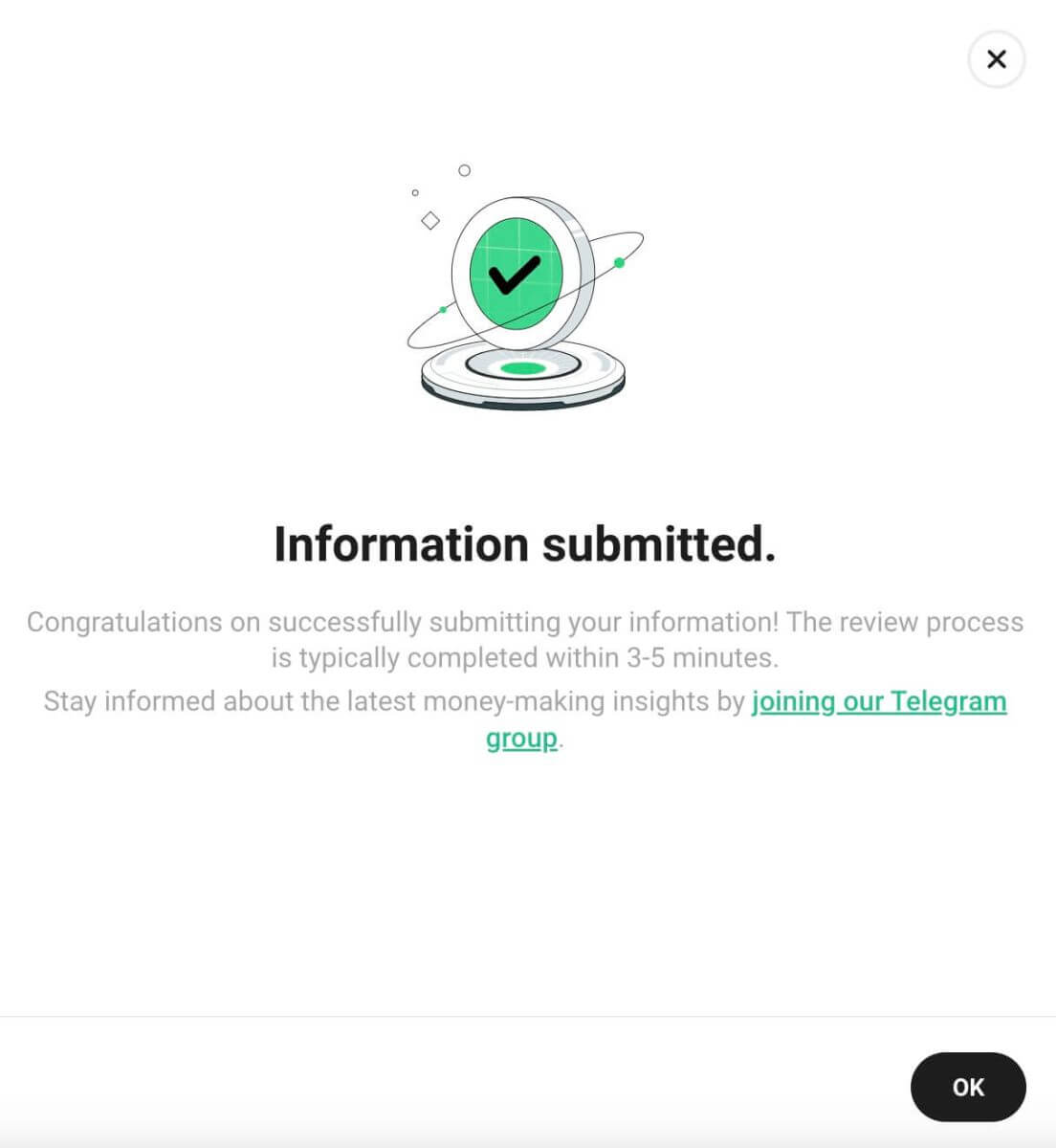
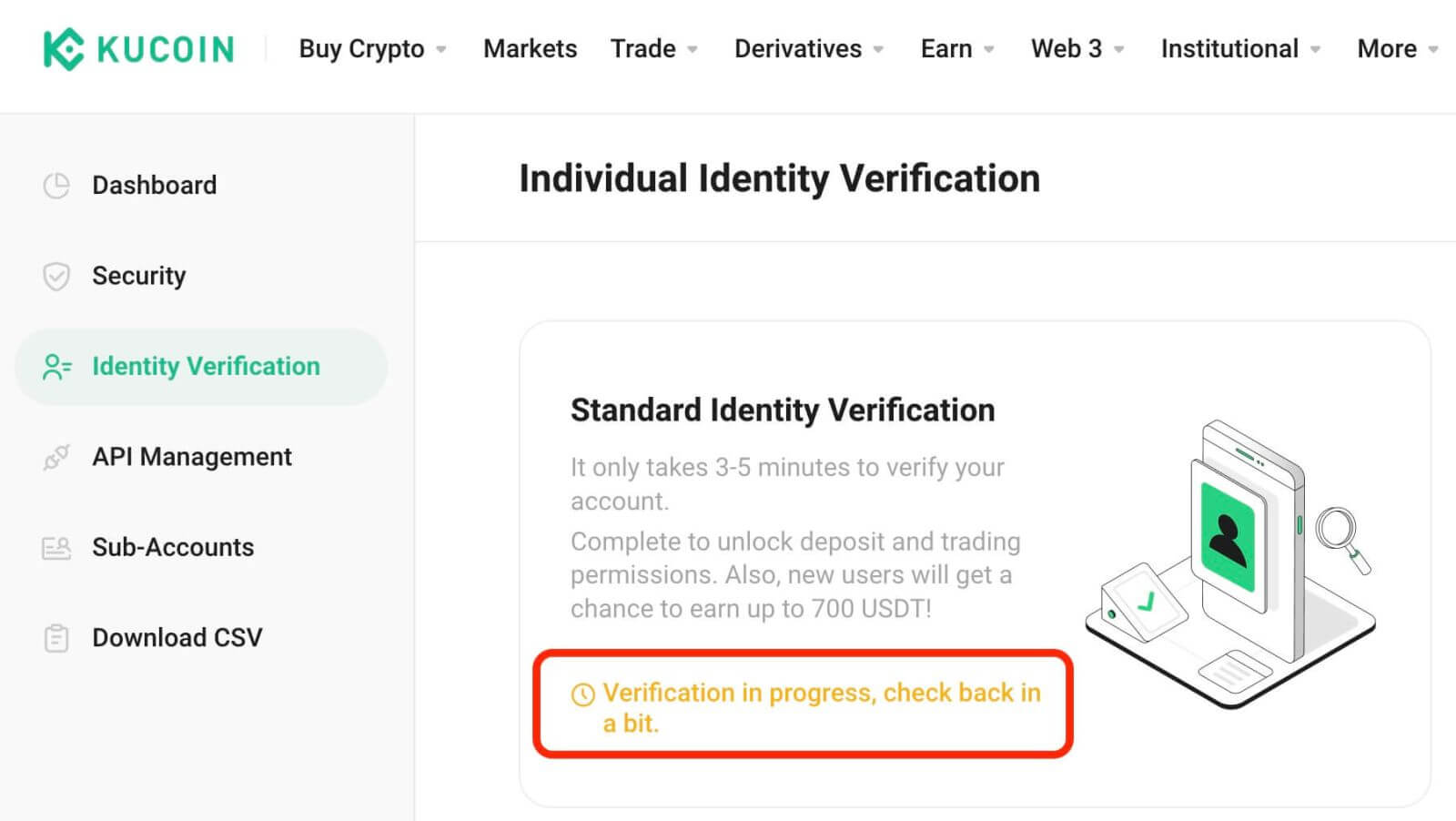
2. Институционална проверка
За притежатели на институционални сметки:
- Изберете Проверка на самоличността Превключване към институционална проверка.
- Кликнете върху „Стартиране на проверката“, за да въведете информацията си. Като се има предвид сложността на институционалната проверка, служител по проверката ще се свърже с вас, след като изпратите заявката си чрез определения имейл за проверка на KYC: [email protected].
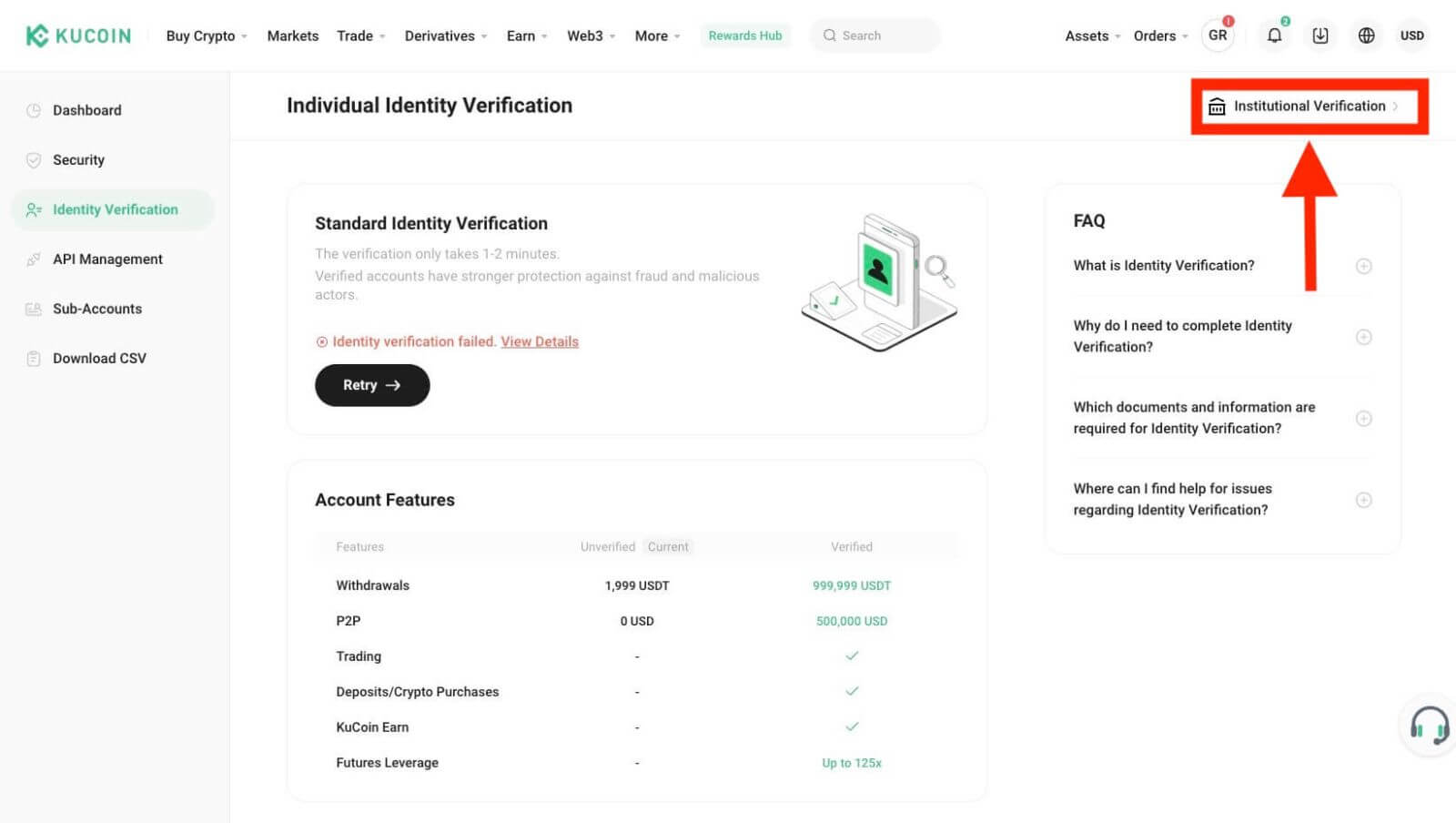
Потвърдете KuCoin акаунт (приложение)
Моля, влезте в акаунта си в KuCoin чрез приложението и следвайте тези стъпки, за да завършите проверката на самоличността си:Стъпка 1: Отворете приложението, докоснете бутона „Потвърдете акаунта“ и отидете на секцията „Проверка на самоличността“.
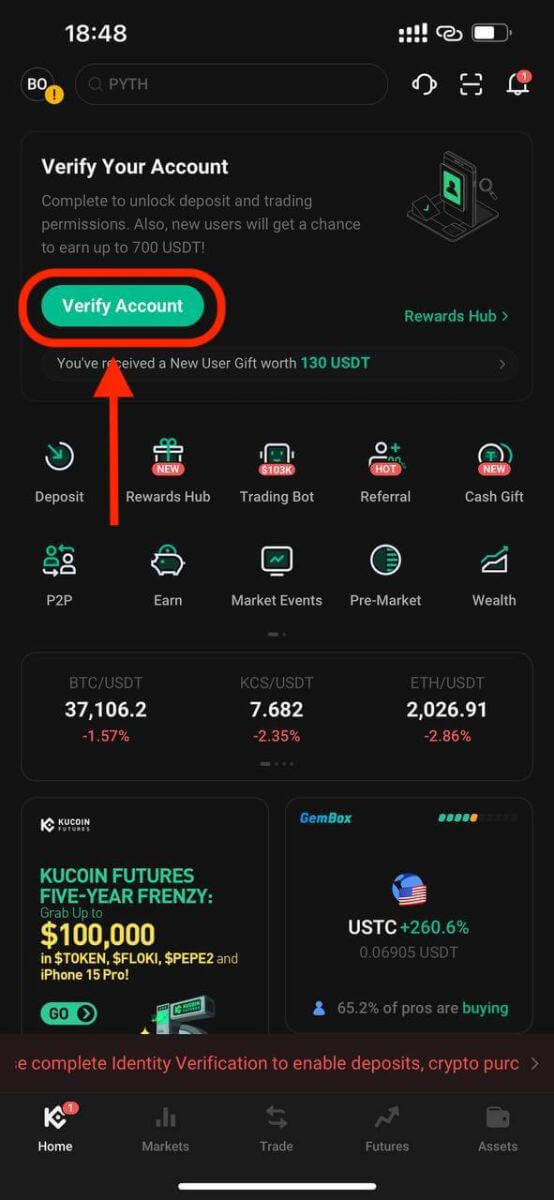
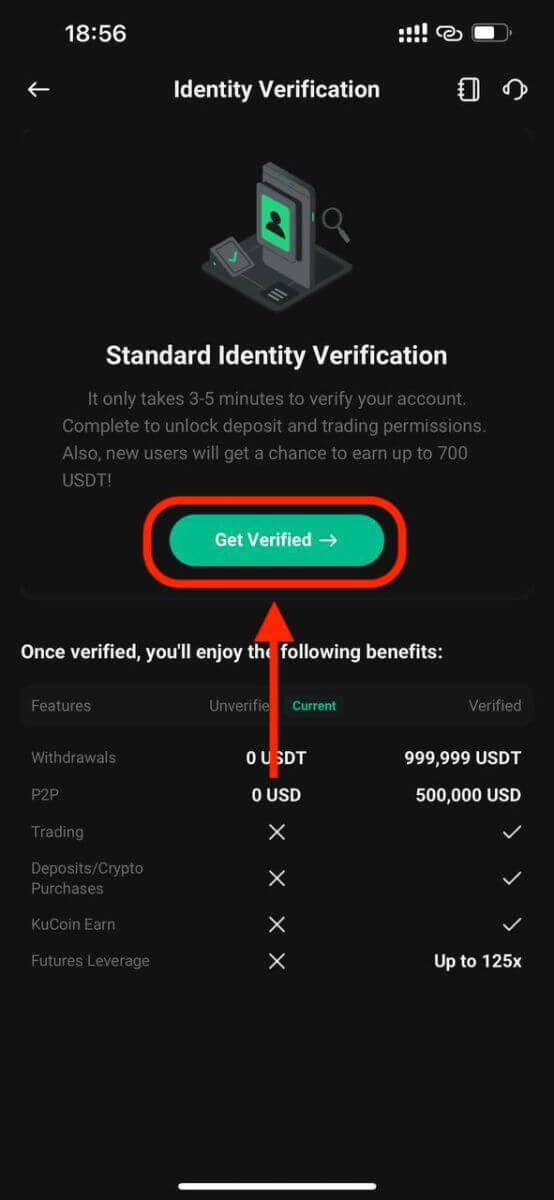
Попълнете вашите лични данни.
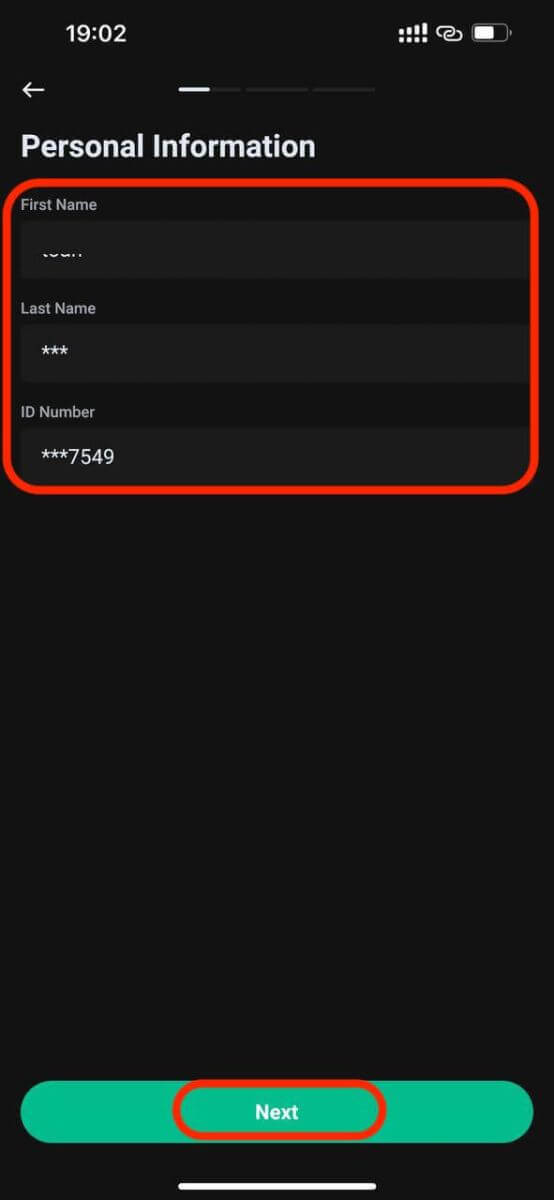
Стъпка 2: След като попълните основната си информация, щракнете върху „Напред“. След това ще бъдете подканени да направите снимка на вашия документ за самоличност.
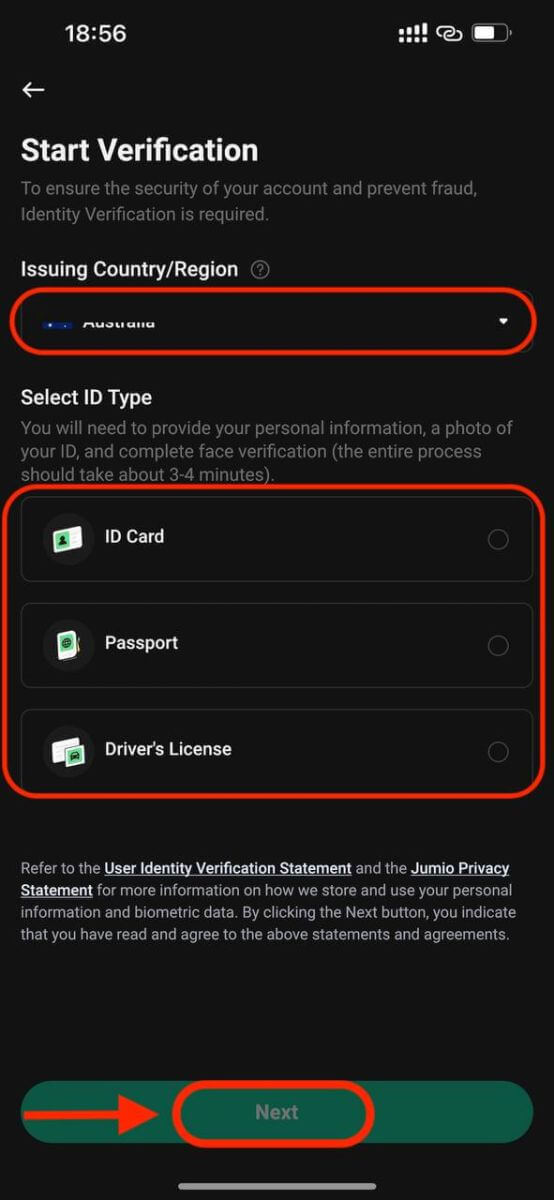
Стъпка 3: Разрешете достъп до вашата камера за проверка на лицето.
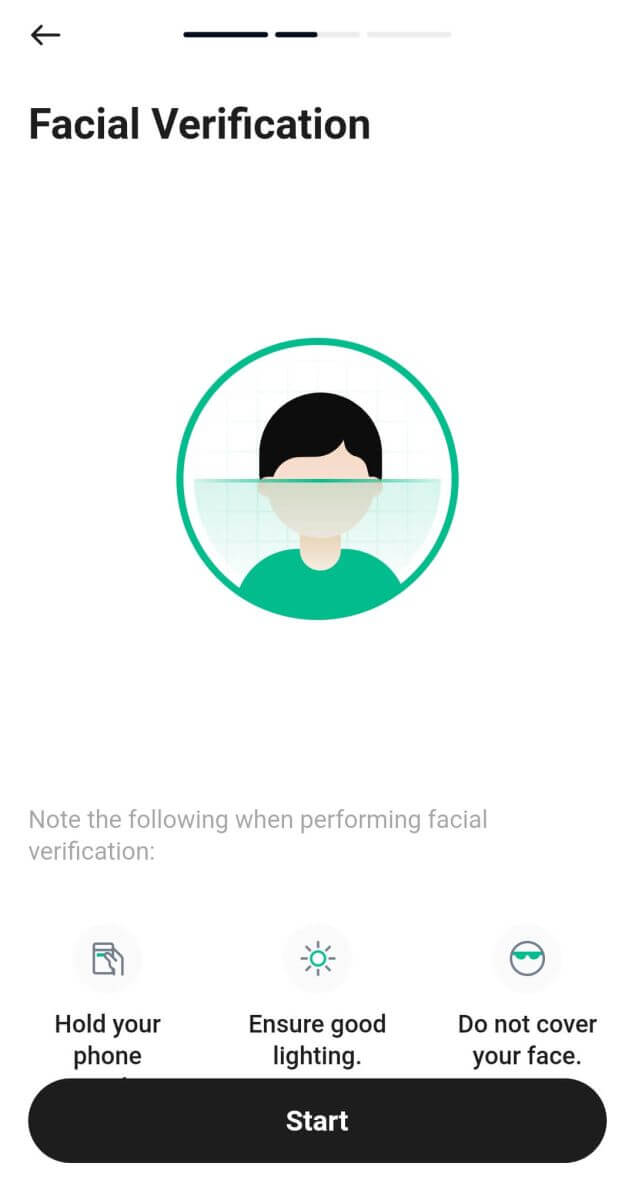
Стъпка 4: Изчакайте резултата от проверката. При успешно завършване ще получите потвърждение на страницата за проверка на самоличността.


